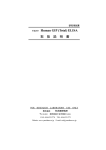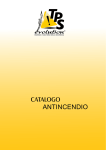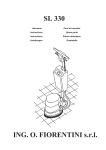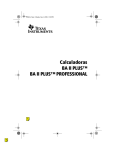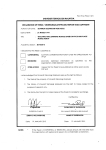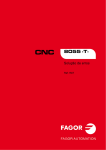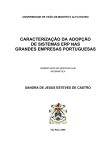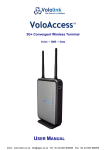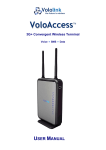Download da Monografia - Departamento de Sistemas e Computação
Transcript
UNIVERSIDADE REGIONAL DE BLUMENAU CENTRO DE CIÊNCIAS EXATAS E NATURAIS CURSO DE CIÊNCIAS DA COMPUTAÇÃO – BACHARELADO SOFTWARE PARA AUXILIAR NA AVALIAÇÃO DA QUALIDADE DA DOCUMENTAÇÃO DE SOFTWARE ANDERSON NICOLODELLI BLUMENAU 2004 2004/1-01 ANDERSON NICOLODELLI SOFTWARE PARA AUXILIAR NA AVALIAÇÃO DA QUALIDADE DA DOCUMENTAÇÃO DE SOFTWARE Trabalho de Conclusão de Curso submetido à Universidade Regional de Blumenau para a obtenção dos créditos na disciplina Trabalho de Conclusão de Curso II do curso de Ciência da Computação — Bacharelado. Prof. Dr. Carlos Eduardo Negrão Bizzotto - Orientador BLUMENAU 2004 2004/1-01 SOFTWARE PARA AUXILIAR NA AVALIAÇÃO DA QUALIDADE DA DOCUMENTAÇÃO DE SOFTWARE Por ANDERSON NICOLODELLI Trabalho aprovado para obtenção dos créditos na disciplina de Trabalho de Conclusão de Curso II, pela banca examinadora formada por: Presidente: ______________________________________________________ Prof. Dr. Carlos Eduardo Negrão Bizzotto – Orientador, FURB Membro: ______________________________________________________ Prof. Dr. Oscar Dalfovo, FURB Membro: ______________________________________________________ Prof. Dr. Fabiane Barreto Vavassori Benitti, FURB Blumenau, 28 de Junho de 2004 Dedico este trabalho a todos os amigos, especialmente aqueles que me ajudaram diretamente na realização deste. Dedico também aos meus pais e a minha irmã pelo apoio que sempre deram. Os bons livros fazem “sacar” para fora o que a pessoa tem de melhor dentro dela. Lina Sotis Francesco Moratti AGRADECIMENTOS À Deus, pelo seu imenso amor e graça. À minha família, que sempre me ajuda em todos os momentos. Aos meus amigos, pelos empurrões e cobranças. Aos meus colegas de trabalho, Hideraldo Vilasboas Machado, Julciane da Silva Pinheiro e Josiane Nicolodi Bernabe que me ajudaram na parte de validação do trabalho. Ao meu orientador, Carlos Eduardo Negrão Bizzotto, por ter acreditado na conclusão deste trabalho. RESUMO O presente trabalho tem como objetivo a concepção e o desenvolvimento de um software para auxiliar na avaliação da qualidade da documentação de software. Inicialmente, o trabalho faz uma apresentação detalhada da norma ISO/IEC 18019:2004 - Software and System Engineering - Guidelines for the Design and Preparation of User Documentation for Application Software, a qual será utilizada como base para o desenvolvimento do software proposto. Em seguida, o conteúdo da referida norma será utilizado para a criação de um check-list, o qual tornará a avaliação mais objetiva. Além do check list, o trabalho propõe o desenvolvimento de métricas que permitam a quantificação da qualidade da documentação do software em questão. Após ser desenvolvido, o software proposto é utilizado para auxiliar na realização de três avaliações, por três auditores diferentes. O grau de efetividade tanto do check list quanto do software será avaliado pela magnitude da variabilidade entre as diferentes avaliações. Quanto menor a divergência entre os valores alcançados pelos auditores, maior será a efetividade do check list e do software. O software foi implementado na linguagem de programação Object Pascal. Palavras chaves: Qualidade de Software, Avaliação, Suporte, Documentação. ABSTRACT The main objective of this assignment is the conception and the development of a software to support the quality evaluation of software documentation. At first, it brings a detailed presentation of the standard ISO/IEC 18019:2004 - Software and System Engineering Guidelines for the Design and Preparation of User Documentation for Application Software, standard which will be used as a basement to develop the proposed software. In the next step the content of the standard will be used to create the check list, in order to make the evaluation more objective. Besides the check list, the assignment will propose the development of measures which allows the user to quantify the quality of software documentation. Once developed, the proposed software will be used as a support for three software documentations audits by three different auditors. The rate of effectiveness of the check list and the software will be measured by the magnitude of variability among the different evaluations. As small is the divergence among the values reached by the audits, bigger will be the effectiveness of the software and the check list. The software was implemented using the programming language Object Pascal. Key-Words: Software Quality, Evaluation, Support, Documentation. LISTA DE ILUSTRAÇÕES Figura 1 – Conhecimento do modelo CMM pelas empresas de software (%) ......................... 17 Figura 2 – Conhecimento da norma ISO/IEC 12207 pela empresas de software (%) ............. 18 Figura 3 – Conhecimento da Norma ISO 15504 (SPICE) pela empresas de software (%) ..... 19 Figura 4 – Exemplo da descrição de uma tarefa com os elementos destacados....................... 30 Figura 5 – Exemplo da descrição de uma função de uma planilha eletrônica.......................... 33 Figura 6 – Exemplo de definição de um termo ........................................................................ 36 Figura 8 – Exemplo da exploração da informação através de links ......................................... 38 Figura 9 – Exemplo de menu gráfico ....................................................................................... 42 Figura 10 – Exemplo de menu com estrutura hierárquica de dois níveis................................. 42 Figura 11 – Exemplo de lista de conteúdo ............................................................................... 44 Figura 12 – Exemplo de sobreposição de janelas..................................................................... 53 Quadro 1 – Exemplo espaçamento e quebra de linhas do texto ............................................... 59 Quadro 2 – Exemplo de representação da informação exibida pelo software.......................... 62 Figura 13 – Diagrama de contexto ........................................................................................... 67 Figura 14 – Diagrama de entidade relacionamento lógico ....................................................... 67 Figura 15 – Diagrama de entidade relacionamento físico ........................................................ 68 Quadro 3 – Detalhamento da tabela avaliador.......................................................................... 68 Quadro 4 – Detalhamento da tabela avaliação ......................................................................... 69 Quadro 5 – Detalhamento da tabela documento....................................................................... 69 Quadro 6 – Detalhamento da tabela pergunta .......................................................................... 69 Quadro 7 – Detalhamento da tabela resposta ........................................................................... 69 Quadro 8 – Detalhamento da tabela software........................................................................... 69 Figura 16 – Tabelas no Access ................................................................................................. 70 Figura 17 – Tela principal do software..................................................................................... 71 Figura 18 – Tela de cadastro de avaliadores............................................................................. 71 Figura 19 – Tela de cadastro de softwares ............................................................................... 72 Figura 20 – Tela de cadastro de documentos ........................................................................... 72 Figura 21 – Tela de cadastro de perguntas ............................................................................... 73 Figura 22 – Tela de registro de avaliações ............................................................................... 74 Figura 23 – Tela de consulta de avaliações .............................................................................. 75 Figura 24 – Exemplo de relatório de avaliação ........................................................................ 75 Figura 25 – Janela de ajuda do software .................................................................................. 76 LISTA DE TABELAS Tabela 1 – Definições que se aplicam à qualidade................................................................... 16 Tabela 2 – Certificação do Sistema da Qualidade ISO 9000 nas empresas de software.......... 16 Tabela 3 – Evolução da qualidade do produto software........................................................... 20 Tabela 4 – Equívocos da documentação de software ............................................................... 22 Tabela 5 – Documentação adotada........................................................................................... 23 Tabela 6 – Exemplo de métodos de acesso .............................................................................. 41 Tabela 7 – Cálculo do percentual de conformidade ................................................................. 74 SUMÁRIO 1 INTRODUÇÃO.................................................................................................................. 13 1.1 OBJETIVO ........................................................................................................................ 14 1.2 JUSTIFICATIVA .............................................................................................................. 14 1.3 ESTRUTURA DO TRABALHO ...................................................................................... 15 2 QUALIDADE ..................................................................................................................... 16 2.1 QUALIDADE DE SOFTWARE....................................................................................... 16 2.2 EVOLUÇÃO DA QUALIDADE DE SOFTWARE......................................................... 20 2.3 DOCUMENTAÇÃO DE SOFTWARE ............................................................................ 20 2.4 QUALIDADE NA DOCUMENTAÇÃO DE SOFTWARE............................................. 21 2.4.1 FORMAS DE DOCUMENTAÇÃO ............................................................................... 23 2.4.2 FATORES A SEREM CONSIDERADOS NA ESCOLHA DA DOCUMENTAÇÃO. 24 2.4.3 DISPOSIÇÃO DA INFORMAÇÃO .............................................................................. 24 2.4.3.1 INFORMAÇÃO ON-LINE .......................................................................................... 24 2.4.3.2 INFORMAÇÃO IMPRESSA....................................................................................... 25 2.4.3.3 INFORMAÇÃO ON-LINE OU IMPRESSA............................................................... 25 2.4.4 CRITÉRIOS PARA ELABORAÇÃO DA DOCUMENTAÇÃO .................................. 26 2.4.4.1 DIREITOS E VERSÃO DO PRODUTO ..................................................................... 26 2.4.4.2 VISÃO GERAL DA DOCUMENTAÇÃO .................................................................. 27 2.4.4.3 DESCRIÇÃO DE PROCESSOS.................................................................................. 28 2.4.4.4 DESCRIÇÃO DE TAREFAS....................................................................................... 29 2.4.4.5 EXPLICAÇÃO DE CAMPOS E OPÇÕES ................................................................. 30 2.4.4.6 NOMES DAS OPÇÕES DA INTERFACE DO USUÁRIO........................................ 31 2.4.4.7 DESCRIÇÃO DAS FUNÇÕES DO SOFTWARE ...................................................... 31 2.4.4.8 MENSAGENS INFORMATIVAS............................................................................... 33 2.4.4.8.1 FORMATO .............................................................................................................. 33 2.4.4.9 MENSAGENS ON-LINE............................................................................................. 34 2.4.4.9.1 APRESENTAÇÃO .................................................................................................. 34 2.4.4.9.2 TERMINOLOGIA ................................................................................................... 35 2.4.5 DEFINIÇÕES DE TERMOS.......................................................................................... 36 2.4.6 CONCEITOS .................................................................................................................. 37 2.4.7 EXPLORAÇÃO DA INFORMAÇÃO ........................................................................... 37 2.4.8 PERGUNTAS FEITAS FREQÜENTEMENTE - FAQ ................................................. 38 2.4.9 CONTEÚDO PERSONALIZADO PELO USUÁRIO................................................... 39 2.4.10 2.4.10.1 NAVEGAÇÃO ........................................................................................................ 39 ACESSANDO INFORMAÇÕES ON-LINE ........................................................ 40 2.4.11 MENUS.................................................................................................................... 41 2.4.12 LISTA DE CONTEÚDO ......................................................................................... 43 2.4.13 ÍNDICES.................................................................................................................. 44 2.4.14 BUSCAS .................................................................................................................. 45 2.4.15 NAVEGAÇÃO PELO USUÁRIO........................................................................... 45 2.4.16 IDENTIFICAÇÃO DA INFORMAÇÃO CORRENTE .......................................... 46 2.4.17 POSIÇÃO ATUAL EM UM TÓPICO .................................................................... 46 2.4.18 ACESSANDO NOVAMENTE A INFORMAÇÕES.............................................. 47 2.4.19 NAVEGAÇÃO ENTRE A APLICAÇÃO E A DOCUMENTAÇÃO .................... 47 2.4.20 IMPRESSÃO DAS INFORMAÇÕES .................................................................... 48 2.4.21 MOVIMENTAÇÃO ENTRE TÓPICOS DIFERENTES........................................ 48 2.4.22 INFORMAÇÕES EXTRAS .................................................................................... 49 2.4.23 NAVEGANDO PELAS INFORMAÇÕES ............................................................. 49 2.4.24 VISUALIZADO TÓPICOS EM SEQÜÊNCIA ...................................................... 49 2.4.25 SAINDO DA DOCUMENTAÇÃO ON-LINE........................................................ 50 2.4.26 BUSCA DA INFORMAÇÃO FORNECIDAS PELO USUÁRIO.......................... 50 2.4.27 TAMANHO DOS TÓPICOS OU FRAGMENTOS................................................ 50 2.4.28 APRESENTAÇÃO DA DOCUMENTAÇÃO ON-LINE ....................................... 51 2.4.28.1 JANELAS .............................................................................................................. 51 2.4.28.1.1 RELACIONAMENTO ENTE A EXIBIÇÃO DA INFORMAÇÃO E DA APLICAÇÃO........................................................................................................... 52 2.4.28.1.2 JANELAS SIMULTÂNEAS ................................................................................... 52 2.4.28.1.3 JANELAS PADRÕES ............................................................................................. 52 2.4.28.1.4 DISPOSIÇÃO DAS JANELAS............................................................................... 53 2.4.28.2 LAYOUTS E GRIDS ............................................................................................ 54 2.4.28.2.1 GRIDS...................................................................................................................... 54 2.4.28.2.2 ÁREA DA INFORMAÇÃO .................................................................................... 54 2.4.28.2.3 LOCALIZAÇÃO DAS ILUSTRAÇÕES ................................................................ 55 2.4.28.2.4 ESPAÇOS EM BRANCO ....................................................................................... 55 2.4.28.3 TÍTULOS E CAMINHOS..................................................................................... 55 2.4.28.4 CONTROLES DE NAVEGAÇÃO ....................................................................... 55 2.4.28.5 ÁREAS DE NÃO-ROLAGEM ............................................................................. 55 2.4.28.6 UTILIZAÇÃO DAS CORES ................................................................................ 56 2.4.28.6.1 PERSONALIZAÇÃO DE CORES.......................................................................... 56 2.4.28.6.2 PALETA DE CORES .............................................................................................. 57 2.4.28.6.3 CORES DE FUNDO E DA APLICAÇÃO.............................................................. 57 2.4.28.6.4 DESIGN MONOCROMÁTICO.............................................................................. 57 2.4.28.6.5 NÚMERO DE CORES ............................................................................................ 57 2.4.29 APRESENTAÇÃO DO TEXTO ............................................................................. 57 2.4.29.1 FONTES E TAMANHOS ..................................................................................... 58 2.4.29.2 UTILIZAÇÃO DE NEGRITO E ITÁLICO.......................................................... 59 2.4.29.3 LINHAS DO TEXTO............................................................................................ 59 2.4.29.4 ESPAÇAMENTO VERTICAL ............................................................................. 60 2.4.29.5 TÍTULOS EM TEXTO.......................................................................................... 60 2.4.29.6 DESTAQUES DE TEXTO.................................................................................... 60 2.4.29.7 LISTAS.................................................................................................................. 61 2.4.29.8 TABELAS ............................................................................................................. 61 2.4.29.9 CAIXAS E BORDAS............................................................................................ 62 2.4.29.10 REPRESENTANDO A INFORMAÇÃO EXIBIDA PELO SOFTWARE ........ 62 2.4.29.11 REPRESENTANDO INFORMAÇÃO QUE DEVEM SER DIGITADAS PELO USUÁRIO..................................................................................................................... 62 2.4.29.12 REPRESENTANDO TECLAS........................................................................... 62 2.4.29.13 ÍCONES E SINALIZADORES .......................................................................... 63 2.4.29.13.1 DESIGN ÍCONES OU SINALIZADORES ..................................................... 63 2.4.29.13.2 ESCOLHA DE UM ÍCONE GRÁFICO........................................................... 64 2.4.29.13.3 EXIBINDO O NOME DOS ÍCONES .............................................................. 64 2.4.29.14 APRESENTAÇÃO DE ILUSTRAÇÕES........................................................... 64 3 DESENVOLVIMENTO DO SOFTWARE ..................................................................... 65 3.1 AMBIENTE DE DESENVOLVIMENTO........................................................................ 65 3.2 POWER DESIGNER ........................................................................................................ 65 3.3 AMBIENTE DE DESENVOLVIMENTO DELPHI ........................................................ 65 3.3.1 CARACTERÍSTICAS .................................................................................................... 66 3.3.2 RECURSOS .................................................................................................................... 66 3.4 ROBOHELP OFFICE X5 ................................................................................................. 66 3.5 DIAGRAMA DE CONTEXTO ........................................................................................ 67 3.6 DIAGRAMA ENTIDADE E RELACIONAMENTO ...................................................... 67 3.7 DICIONÁRIO DE DADOS .............................................................................................. 68 3.8 OPERACIONALIDADE .................................................................................................. 70 3.8.1 FUNCIONALIDADE DO SOFTWARE........................................................................ 70 3.9 RESULTADOS OBTIDOS............................................................................................... 76 4 CONCLUSÕES.................................................................................................................. 79 4.1 EXTENSÕES .................................................................................................................... 79 4.2 DIFICULDADES .............................................................................................................. 80 REFERÊNCIAS BIBLIOGRÁFICAS ................................................................................. 81 APÊNDICE A – Manual do usuário......................................................................................... 83 APÊNDICE B – Check list..................................................................................................... 119 APÊNDICE C – Avaliação dos auditores .............................................................................. 123 APÊNDICE D – Avaliação realizada no software SAQDS ................................................... 125 APÊNDICE E – Avaliação da documentação do SAQDS..................................................... 134 13 1 INTRODUÇÃO Atualmente não se pode falar em produtos sem ser mencionada a qualidade que o mesmo possui. Grandes corporações industriais vêm trilhando esse caminho da qualidade total há algum tempo. Rapidamente, este conceito vai se difundindo para outras áreas, como forma de obter melhores produtos e conquistar novos mercados. Segundo Ishikawa (1993, p. 43), a definição da qualidade é “desenvolver, projetar, produzir e comercializar produtos com qualidade, mais econômicos, mais úteis e sempre satisfatórios para o consumidor”. Segundo Paladini (1994, p. 17) a qualidade total está “completamente direcionada para o consumidor”. Pela abrangência do conceito, envolve a todos na organização; pelo nível em que se deve colocar a questão, é uma das grandes metas da empresa, fixada em termos de políticas globais. Nas empresas de software o caminho não poderia ser diferente. de acordo com Jomori et al (2004, p. 45), muitas organizações que desenvolvem softwares têm investido na busca de melhorias, não somente para diminuir os problemas decorrentes de baixa qualidade de seus processos de desenvolvimento, e conseqüentemente do produto final, mas também para alcançar melhores resultados financeiros com o aumento da produtividade e conseqüente diminuição de prazo de entrega de seus produtos e maior satisfação de seus clientes. Desenvolver um produto de software e colocá-lo no mercado não é suficiente para competir em igualdade de condições com as empresas líderes do mercado. É essencial que haja uma preocupação com a qualidade de todo o pacote de software. Assim, visando a satisfação do cliente, as empresas que desenvolvem produtos de software buscam em documentos normativos e metodologias adotadas a adequação de seus processos \ produtos, com vistas a conseguir um diferencial competitivo. A qualidade em empresas de software pode ser aplicada em diversas áreas, tais como: desenvolvimento, implementação, testes, suporte, documentação etc. No caso da documentação de software, o que se observa, em geral, é a baixa prioridade dada a esta questão. Essa realidade é resultado, dentre outros aspectos, da desmotivação de programadores e analistas com a elaboração da documentação do software e do pequeno número de bibliografia voltada especificamente ao assunto. 14 É dentro deste contexto que se enquadra o presente trabalho, cujo objetivo é desenvolver um software de apoio ao processo de avaliação da qualidade da documentação de software, tomando como base a norma ISO / IEC 18019. 1.1 OBJETIVO O objetivo principal do presente trabalho é desenvolver um software para auxiliar no processo de avaliação da qualidade da documentação de software, tomando como base a norma ISO / IEC 18019. Os objetivos específicos do trabalho são: a) utilizar o software, SAQDS - Sistema de Avaliação da Qualidade da Documentação de Software, desenvolvido na avaliação da qualidade da documentação do software; b) permitir que o avaliador possa criar e / ou alterar as perguntas do check list elaborado; c) possibilitar a redução da subjetividade da norma ISO/IEC 18019:2004, através da criação de propostas de quantificação; d) possuir toda a documentação do software afim de garantir a conformidade aos requisitos normativos da norma ISO/IEC 18019:2004 utilizada no processo de elaboração do check list. 1.2 JUSTIFICATIVA Segundo Wohlgemuth (2003, p 12), em 2000 foi formado um grupo de trabalho, com apoio da ISO - International Organization for Standardization, tendo como objetivo fornecer interpretações das normas da séria ISO 9000, prevenindo interpretações ambíguas e vagas. Com base nessa preocupação da ISO em fornecer interpretações corretas de documentos normativos, justifica-se a relevância do desenvolvimento do presente trabalho pelos seguintes aspectos: a) dificuldade na compreensão e interpretação dos documentos normativos, por exemplo causando por diversas vezes entendimentos divergentes entre requisitos da norma; b) segundo a última pesquisa sobre documentação de software do Ministério da Ciência e Tecnologia (MCT, 2001), que é apresentada posteriormente (Tabela 5), nota-se que existe uma deficiência na documentação dos software existentes no 15 mercado. Adicionalmente, o presente trabalho poderá ser utilizado pelo Laboratório da Qualidade de Software, o qual está em implantação no Departamento de Sistemas e Computação. Em termos de melhoria da qualidade dos softwares da região, o presente trabalho poderá ser utilizado como um guia para que a comunidade de desenvolvimento de software melhore a documentação de seus sistemas e, desta forma, aumente o grau de satisfação de seus clientes. 1.3 ESTRUTURA DO TRABALHO O capítulo inicial apresenta uma introdução ao tema, incluindo os objetivos e organização do trabalho. O segundo capítulo apresenta uma abordagem sobre qualidade num âmbito geral, seguido por qualidade de software e se aprofundando em qualidade na documentação de software. O terceiro capítulo apresenta o desenvolvimento do software, começando pela especificação e seguindo até a implementação, demonstrando sua operação e funcionalidade, adicionalmente traz a análise dos resultados obtidos na realização da auditoria tradicional realizada por auditores experientes na área e a realizada através dos softwares desenvolvido. No quarto capítulo encontram-se as conclusões e sugestões para trabalhos futuros. 16 2 QUALIDADE A qualidade possui diversos conceitos e entendimentos, dependendo das circunstâncias e dos interesses dos envolvidos. Tendo em vista esse fator, é importante estabelecer quais são as definições que se aplicam à qualidade num âmbito geral e qual será adotada no presente trabalho. A Tabela 1 resume os conceitos da qualidade criados por diferentes autores: Tabela 1 – Definições que se aplicam à qualidade Autor Juran Deming Crosby Feigenbaum Ishikawa Definição adequação ao uso através da percepção das necessidades dos clientes perseguição às necessidades dos clientes e homogeneidade dos resultados do processo conformidade do produto às suas especificações conjunto de características incorporadas ao produto através do projeto e manufatura que determinam o grau de satisfação do cliente rápida percepção e satisfação das necessidades do mercado, adequação ao uso dos produtos e homogeneidade dos resultados do processo Fonte: adaptado de Stange (1996). A partir das definições apresentadas, é possível observar a grande importância dada à satisfação do cliente. Todavia, qualidade não se dá apenas satisfazendo os clientes, é preciso garantir que os processos que envolvem a concepção de um produto como um todo, sejam estruturados a modo de garantir que cada produto realizado tenha as mesmas características, ou seja, é importante ampliar a repetibilidade do processo. 2.1 QUALIDADE DE SOFTWARE Segundo Jomori et al (2004, p. 44) cada dia é maior o número de empresas de software que buscam melhorias em seus processos de desenvolvimento de software. Essa evolução na busca por melhorias é evidenciada na Tabela 2, que apresenta a evolução no número de empresas de desenvolvimento de software certificadas pela ISO 9000. Tabela 2 – Certificação do Sistema da Qualidade ISO 9000 nas empresas de software Categorias Certificação ISO 9001 (1994 ou 2000) Certificação ISO 9002 Software explicitado no escopo 1993 3 - 1995 8 1 - 1997 36 11 16 1999 63 16 39 2001 68 17 58 Fonte: adaptado de Jomori et al (2004, p. 46). Segundo Jomori et al (2004, p. 45) as principais referências para melhoria dos processos utilizadas pelas organizações que desenvolvem produtos de software são o modelo Capability Maturity Model (CMM) e as normas ISO Série 9000, ISO 12207 e ISO 15504 17 (SPICE - Software Process Improvement and Capability Determination). A seguir pode-se ver o detalhamento de cada referência citada acima, bem como um gráfico de evolução referente ao seu conhecimento e aplicação. De acordo com Jomori et al (2004, p. 46) o Capability Maturity Model - CMM é um modelo desenvolvido pelo Software Engineering Institute (SEI) para melhoria da maturidade dos processos de desenvolvimento de software. O modelo descreve um caminho evolucionário de melhoria de maturidade, por meio do atendimento de práticas-chave distribuídas em cinco níveis de maturidade. Quanto maior o nível, maior é a maturidade dos processos de desenvolvimento de software de uma organização. Na Figura 1 pode-se ver a evolução do conhecimento do modelo CMM pelas empresas de software. 100 1995 1997 1999 2001 86 80 71 60 54 53 37 40 24 21 20 10 3 25 11 5 0 Conhece e usa Conhece m as não usa Não conhece Fonte: adaptado de Jomori et al (2004, p. 46). Figura 1 – Conhecimento do modelo CMM pelas empresas de software (%) Conforme Jomori et al (2004, p. 46) a norma ISO 9001 – (Sistemas da qualidade Modelo para garantia da qualidade em projetos, desenvolvimento, produção, instalação e serviços associados) é utilizada como referência por muitas empresas desenvolvedoras de software em todo o mundo. As organizações que têm o software explicitado em seu escopo de certificação também podem utilizar como referência a norma ISO 9000-3 (Segundo Jomori et al (2004, p. 46). A ISO 9000-3 é uma norma internacional da série ISO 9000 que estabelece diretrizes para aplicação da ISO 9001 às atividades de desenvolvimento, manutenção e fornecimento de software. 18 De acordo com Jomori et al (2004, p. 46) a norma ISO 12207 – (Tecnologia da Informação - Processos de ciclo de vida de software) estabelece uma estrutura comum para os processos de ciclo de vida de software, cobrindo desde a concepção até a retirada do software do mercado. A norma também provê um processo que pode ser utilizado para definir, controlar e melhorar os processos de ciclo de vida de software. As atividades que podem ser executadas durante o ciclo de vida de software estão agrupadas em cinco processos fundamentais, oito processos de apoio e quatro processos organizacionais: a) processos fundamentais: aquisição, fornecimento, desenvolvimento, operação e manutenção; b) processos de apoio: documentação, gerência de configuração, garantia da qualidade, verificação, validação, revisão conjunta, auditoria e resolução de problema; c) processos organizacionais: gerência, infra-estrutura, melhoria e treinamento. Na Figura 2 pode-se ver a evolução do conhecimento da norma ISO/IEC 12207 pelas empresas de software. 100 1997 1999 2001 75 80 71 55 60 40 33 20 20 24 12 5 5 0 Conhece e usa Conhece mas não usa Não conhece Fonte: Jomori et al (2004, p. 46). Figura 2 – Conhecimento da norma ISO/IEC 12207 pela empresas de software (%) Segundo Jomori et al (2004, p. 48) a futura norma ISO 15504 (SPICE) - Tecnologia de informação - avaliação de processos, que está em desenvolvimento conjunto pela ISO, pela IEC e pelo projeto SPICE, tem como objetivo a avaliação de processos da área de tecnologia de informação, atualmente, esta norma está publicada como um relatório técnico 19 (ISO/IEC TR 15504). Os processos propostos por esta norma estão divididos em cinco categorias: a) cliente-fornecedor; b) engenharia; c) apoio; d) gerência; e) organização. Para se avaliar os processos de uma organização cada um deles deve ser classificado em um dos seguintes níveis de capacitação: a) nível 0 - incompleto; b) nível 1 - executado; c) nível 2 - gerenciado; d) nível 3 - estabelecido; e) nível 4 - previsível; f) nível 5 - em otimização. Na Figura 3 apresenta-se a evolução do conhecimento da norma ISO 15504 (SPICE) pelas empresas de software. 100 1997 1999 2001 82 80 69 57 60 39 40 27 17 20 1 4 4 0 Conhece e usa Conhece m as não usa Não conhece Fonte: Jomori et al (2004, p. 46) Figura 3 – Conhecimento da Norma ISO 15504 (SPICE) pela empresas de software (%) De acordo com Jomori et al (2004, p. 48) pode-se citar outras importantes referências utilizadas pelas organizações na busca de melhorias nos processos, entre outras o CMMI, PMBoK e SWEBoK: 20 a) CMMI - Capability Maturity Model Integration é um modelo desenvolvido pelo Software Engineering Institute (SEI) para melhoria da maturidade dos processos de uma organização. Foi desenvolvido a partir de três modelos: SW-CMM (Capability Maturity Model for Software), EIA/IS (Electronic Interim Alliance Interim Standard) 731 e IPD-CMM (Integrated Product Development Capability Maturity Model). b) PMBoK - Project Management Body of Knowledge - é um conjunto de Conhecimentos em Gerência de Projetos. O PMBoK é utilizado como referência para que os gerentes de projetos possam compreender os ensinamentos e relacionamentos que, por meio das áreas de conhecimento e de processos preconizados pela metodologia, traduzem os conceitos mais atuais da prática de Gerenciamento de Projetos no mundo. c) SWEBoK - Software Engineering Body of Knowledge - é um guia de uso e aplicação das melhores práticas de engenharia de software. Segundo os modelos / normas apresentados, pode-se constatar que todos apresentaram evolução com o passar dos anos em relação à sua adoção e ao conhecimento pelas empresas de software. 2.2 EVOLUÇÃO DA QUALIDADE DE SOFTWARE A qualidade de software vem apresentando evoluções ao decorrer dos anos, pode-se acompanhar as evoluções conforme a Tabela 3. Tabela 3 – Evolução da qualidade do produto software Período 1950 1960 1970 1980 1990 2000 Descrição A qualidade era vista simplesmente como uma verificação de que o produto estava pronto. Incluída a atividade de testes. Inclui-se a verificação do cumprimento de normas definidas para as diversas atividades. O controle da qualidade de software é visualizada como uma atividade de todo o ciclo de vida do desenvolvimento do produto. A qualidade de software é considerada uma necessidade. Iniciou-se os primeiros trabalhos de publicação de normas da qualidade. Começa-se a verificar que a maioria dos softwares desenvolvidos não entra no mercado sem que passe por rigorosos testes para assegurar a qualidade dos mesmos. Fonte: adaptado de Silva (1999). 2.3 DOCUMENTAÇÃO DE SOFTWARE De acordo com Sommerville (1992), todo sistema de software possui uma grande quantidade de documentação a ele associado. Uma alta proporção do custo de um software 21 está associado a produção desta documentação. Deveria ser dada tanta atenção à documentação e ao custo associado quanto ao desenvolvimento do software em si. Segundo Candid (1997), estima-se que a Microsoft possui um custo total de uma simples ligação ao suporte técnico de mais de 20 dólares - desconsiderando a questão do suporte técnico possuir ou não a resposta para o problema. De acordo com Sommerville e Candid pode-se concluir que a documentação de software representa uma parcela significativa tanto no custo do produto final software quanto na área de pós-venda. Desta forma não basta produzir apenas a documentação, ela tem que ter qualidade, afim de que os usuários possam compreendê-la facilmente, evitando chamadas desnecessárias ao suporte. Segundo Rezende (1997), a documentação de software tem os seguintes objetivos: a) divulgar e deixar claro, transparente, o que o sistema faz, como utilizá-lo, as suas vantagens, operação e requisitos para funcionamento; b) mostrar quais as técnicas ou ferramentas utilizadas para o desenvolvimento, tempo, custos, equipe, cronogramas, metodologia, integração, etc; c) orientar e treinar o usuário na operação dos sistemas; d) possibilitar a garantia para a empresa da continuidade do funcionamento do sistema. 2.4 QUALIDADE NA DOCUMENTAÇÃO DE SOFTWARE Qualquer pessoa que usa um software deseja ter informações corretas sobre como usar o mesmo. Se essa informação é fornecida de uma maneira conveniente, com facilidade de se encontrar o que se procura e com clareza, os usuários podem rapidamente se tornar proficientes no uso desse produto. Conseqüentemente a visão do cliente sobre esse produto passe a ser positiva. Com isso, fortalece-se a imagem da empresa junto ao cliente. Assim, uma documentação bem desenvolvida não só auxilia o usuário e contribui na redução de custos de treinamento e suporte, mas também aumenta a reputação dos produtos, do fabricante e de seus distribuidores. É importante ressaltar que a documentação é um componente essencial de qualquer produto. Todo o sucesso ou fracasso de um produto pode depender da documentação gerada, 22 uma vez que esta pode ser o primeiro item tangível com o qual o usuário toma contato e isso os influência na primeira impressão sobre o produto. Levando em consideração todos os pontos levantados, nota-se que a documentação de software ganha cada vez mais espaço dentro das empresas de desenvolvimento de software, pois a mesma funciona não somente como suporte ao usuário mas também como marketing indireto da marca / produto. Segundo Nayar (2000, p. 27) atualmente as pessoas estão cada vez mais conscientes da importância da documentação de software, entretanto a documentação de baixa qualidade ainda persiste no mercado. A Tabela 4 apresenta os principais equívocos ocorridos quando da elaboração / planejamento da documentação de software. Tabela 4 – Equívocos da documentação de software Equívoco Documentação de software é apenas um suporte ao produto. Documentação de software significa escrever tudo sobre o produto. Se uma atualização, inclusão de nova função do software deve ser feita, a documentação pode esperar. Desenvolvedores e analistas de software podem fazer a verificação da qualidade da documentação gerada. Documentação de software para diferentes produtos pode seguir diferentes estilos de formatação. Escrita técnica não requer criatividade e nem é particularmente difícil. O usuário irá entender o que está escrito. Porque Essa idéia errada afeta a documentação de software, pois juntamente com a interface do usuário, a documentação é a parte mais importante do software para os usuários. Como meta, realizar toda a documentação de um software seria admirável, entretanto isso nem sempre é possível, logo a meta deve ser desenvolver a documentação de software afim de torná-lo prático, o mais simples possível, de fácil utilização e ágil na hora de efetuar uma atualização. Isso pode gerar grandes lacunas na documentação do software, devemos considerar a documentação como parte integrante do software, ou seja, quando o produto software estiver acabado, o mesmo deve ser fornecido com toda a documentação, de forma a fornecer um produto completo. Desenvolvedores e analistas de software podem realizar as melhores análises em se tratando da parte técnica, todavia na parte de documentação, a visão dos usuários é diferente da visão de um desenvolvedor, dessa forma seria ideal destinar essa verificação a editores, usuários em potencial. Existe uma tendência que diferentes tipos de documentação de software (ajuda on-line, guia do usuário, manual de referencia, etc.) podem seguir diferentes estilos de formatação. Na realidade é importante assumir um padrão macro de documentação, desde a linguagem utilizada até a apresentação gráfica. Nesse ponto é que muitas documentações perdem o maior valor de qualidade, a escrita técnica é de suma importância na documentação de software, criar cargos de escritores técnicos especializados no sistema e em comunicação seria o ideal. Essa é uma questão clássica sobre documentação de software, mesmo com uma documentação pobre o usuário irá entender o que está escrito. Isso é totalmente equivocado, por exemplo, em um treinamento quanto melhor estruturado a documentação, o treinamento será melhor absorvido e de maneira mais rápida, evitando chamadas ao suporte técnico. Fonte: adaptado de Nayar (2000, p. 27-29). De acordo com a Tabela 5, que traz pesquisa realizada pelo Ministério da Ciência e Tecnologia (MCT, 2001), pode-se constatar que das 434 empresas pesquisadas, cerca 22% 23 não possuíam o manual do usuário dos softwares desenvolvidos. Outro ponto interessante é que aproximadamente 40% das empresas pesquisadas não possuíam documentação da especificação do sistema e apenas 15% afirmavam possuir um plano de controle da qualidade dos softwares desenvolvidos. Tabela 5 – Documentação adotada Categorias Acompanhamento de custos Acompanhamento de prazos Contratos e acordos Descrição do produto p/ comercialização Documentação de marketing Documentação de programas Documentação do processo de software Documentação no código Especificação do sistema Guia de instalação Help on-line Histórico do projeto Identificação de risco Manual de treinamento Manual do sistema Manual do usuário Plano de contingência Plano de controle da qualidade Plano de testes Projeto do sistema Registro formal de revisões e testes Relatório de teste Outras Não adota documentação Base Nº de organizações 161 265 295 231 161 273 154 272 267 249 284 137 42 206 256 298 57 65 153 202 131 139 8 19 434 % 37,1 61,1 68,0 53,2 37,1 62,9 35,5 62,7 61,5 57,4 65,4 31,6 9,7 47,5 59,0 68,7 13,1 15,0 35,3 46,5 30,2 32,0 1,8 4,4 100 Fonte: adaptado do MTC (2001). Pode-se inferir, com base na pesquisa acima, que existe uma deficiência considerável na área de documentação de software no Brasil, desde os documentos mais básicos, como o manual do usuário e help on-line, até a documentação técnica, como a especificação e o projeto de sistema. 2.4.1 FORMAS DE DOCUMENTAÇÃO Conforme a norma ISO/IEC - International Organization For Standardization / International Electrotechnical Commission (2004, p. 8-9) existem diversas formas de classificar a documentação de software: 24 a) documentos agregados: que são enviados como parte integrante do software (ajuda contexto-sensitiva, assistentes, material que aparece automaticamente sem requisição do usuário, caixas de ajuda, etc.); b) documentação avulsa: que é fornecida de forma independente do software (manuais impressos; arquivos de ajuda que não são contexto-sensitivo; páginas de suporte na Internet; documentação que é disponibilizada apenas para leitura, visualização ou em arquivos eletrônicos em um CD, etc.). 2.4.2 FATORES A SEREM CONSIDERADOS NA ESCOLHA DA DOCUMENTAÇÃO Segundo a norma ISO/IEC - International Organization For Standardization / International Electrotechnical Commission (2004, p. 9) os principais fatores que devem ser considerados na escolha de qual documentação se aplica a necessidade do produto de software são: a) perfil do software; b) o ambiente em que a informação será usada; c) conveniência para os usuários; d) o alcance de facilidades técnicas, incluindo recursos e o produto, disponibilidade de desenvolvimento e disponibilização on-line; e) características da informação; f) custos de distribuição e manutenção. 2.4.3 DISPOSIÇÃO DA INFORMAÇÃO Conforme a norma ISO/IEC - International Organization For Standardization / International Electrotechnical Commission (2004, p. 10), a informação pode ser disponibilizada de três formas: a) on-line; b) impressa; c) em ambos os meios. 2.4.3.1 INFORMAÇÃO ON-LINE Existem algumas informações que geralmente o usuário necessita que estejam disponíveis on-line, tais como: a) nomes de todos os elementos da interface; 25 b) funções de todos os elementos da interface, incluindo comandos, ícones, botões e caixas de diálogos; c) informação de ajuda; d) informação que explica o que o sistema irá fazer, está fazendo ou fez, bem como o resultado de cada atividade. 2.4.3.2 INFORMAÇÃO IMPRESSA Existem algumas informações que geralmente o usuário necessita que estejam disponíveis na forma impressa, tais como: a) versão, nome da empresa e demais informações do produto afim de que o usuário possa identificá-lo; b) instruções de como manusear o produto; c) especificações técnicas, o equipamento necessário para rodar o software, ambiente entre outros; d) instruções para configuração do equipamento para rodar o software; e) instruções de instalação; f) informações de diagnósticos e migração; g) instruções para começar a usar o software; h) o que fazer quando o software falhar, como por exemplo ter um telefone de suporte ou ajuda. 2.4.3.3 INFORMAÇÃO ON-LINE OU IMPRESSA Existem algumas informações que podem ser disponibilizadas tanto no formato impresso quanto no formato on-line, tais como: a) informação inicial de familiarização com o software; b) exemplos extensos; c) referência estruturada do material, particularidades ou funções / características avançadas do software; d) perguntas feitas freqüentemente - FAQ; e) guias de como utilizar o teclado e outros equipamentos de entrada de dados. 26 2.4.4 CRITÉRIOS PARA ELABORAÇÃO DA DOCUMENTAÇÃO Na fase de planejamento da documentação do software define-se quais serão os tipos de documentação que serão adotadas, os recursos tecnológicos empregados e o orçamento necessário. Isso ocorre porque nem sempre um software requer todos os tipos de documentação disponíveis em todos os meios. Dessa forma, a fase de planejamento também assume um papel prévio importante no produto software com um todo. No entanto, esta fase não será abordada no presente trabalho, já que o foco principal é sobre o processo de avaliação propriamente dito. As definições, critérios, especificações e exemplos desse capítulo estão em conformidade com a norma ISO/IEC 18019:2004, ou seja, foram traduzidos, interpretados e adaptados a fim de facilitar o seu entendimento. 2.4.4.1 DIREITOS E VERSÃO DO PRODUTO Os avisos sobre a reprodução do material e detalhes da versão do produto devem estar inclusos na documentação. Essas informações podem variar de acordo com o país que se comercializa o software. Se existir alguma informação vital que o usuário necessite conhecer, é importante assegurar que o usuário possa ter acesso fácil a mesma, por exemplo apresentando a informação de uma só vez quando o software for iniciado. Existem algumas informações, em relação aos direitos e versão do produto, que devem ser consideradas, dentre as quais destaca-se: a) identificação do software, incluindo o nome, sistema operacional, edição, versão, linguagens suportadas e datas; b) data da publicação da documentação; c) número de identificação do produto; d) nome da empresa ou distribuidor do produto, como endereço, telefone, fax, e-mail e endereço da página na Internet; e) o nome do elaborador da documentação, caso for diferente do nome da empresa ou distribuidor, com o endereço, telefone, fax, e-mail e endereço da página na Internet; f) dados do autor, (incluindo, por exemplo, o nome, posição e qualificação); g) detalhes em relação de como entrar em contado com a empresa; 27 h) licença de uso, número e nome do detentor da licença de uso; i) aviso sobre os diretos de reprodução do software; j) condições e termos de garantia; k) as responsabilidades legais da empresa e os direitos do consumidor, incluindo a parte de treinamento, assistência técnica, garantia de qualidade e disponibilidade do código fonte; l) referência a qualquer padrão ou norma que o software segue, indicando o grau ou nível de conformidade; m) agradecimentos. Caso o produto for traduzindo, deve-se ter cuidado na elaboração da tradução da documentação, tanto na parte escrita, quanto nas partes gráficas, pois dependendo da linguagem, isso pode requerer, por exemplo, diferentes logotipos da empresa ou do produto. Nesse caso é aconselhável a criação de diferentes versões de tradução do produto. No caso da versão impressa da documentação de software é importante levar em consideração os itens: a) se o documento compreende mais de uma parte, deve-se listar todas as partes; a) país onde foi impresso; b) número internacional padrão de livros - International Standard Book Number (ISBN). 2.4.4.2 VISÃO GERAL DA DOCUMENTAÇÃO Conhecida geralmente como overview, fornece ao usuário uma visão geral da documentação do produto. Nela é possível saber qual informação está disponível on-line e que forma essa informação toma, adicionalmente responde questões como: "Como posso acessar a ajuda?" e "Que informação está disponível sobre esse software?". É aconselhável incluir na estrutura do documento os itens: a) sumário e (excluído apenas em circunstâncias especiais) o índice de todos os documentos, em exceção a guia de referência rápida como por exemplo, cartões; b) glossário; c) lista de outros documentos que são referenciados; d) bibliografia. 28 A visão geral também fornece detalhes de onde encontrar qualquer informação que o usuário possa vir a necessitar, e que não esteja disponível on-line. Caso determinadas informações forem disponibilizadas em conjunto de itens, onde o usuário possa navegar por elas, é aconselhável observar os seguintes itens: a) desenvolver a documentação de tal forma que seja o mais fácil possível de se usar, para que mesmo o mais inexperiente usuário possa utilizá-la imediatamente com o mínimo de orientação; b) mostrar a estrutura da documentação; c) mostrar a abrangência de cada item da estrutura; d) explicar como navegar pela estrutura; e) se recursos flexíveis ou avançados forem fornecidos, como por exemplo: anotações, inserção de indicadores ou mecanismo de busca avançado, deve-se disponibilizar informações de como utilizá-los. 2.4.4.3 DESCRIÇÃO DE PROCESSOS Geralmente um usuário realiza os processos individualmente, mesmo assim é aconselhável explicar com abrangência os mesmos de modo que ajude o usuário na sua execução. É importante utilizar-se da descrição dos processos para responder perguntas como por exemplo: "O que devo fazer agora?", "Porque estou fazendo isso?" e "O que acontece agora?". Caso o usuário tenha que executar diferentes processos em diferentes momentos, deve-se deixar claro qual processo deve ser executado em cada momento, por exemplo, qual processo deve ser executado para realizar a impressão após um processo de cadastramento de dados. As tarefas que são executadas por diversos usuários devem conter a identificação dos usuários que as realizaram, bem como, informações de quais serão os próximos usuários que realizarão as tarefas seguintes de um processo. Os diagramas são de grande ajuda na descrição dos processos, assim é importante garantir que toda a informação necessária esteja inclusa no diagrama e que todos os usuários possam visualizar o diagrama completo de cada processo de um só vez. Para alguns produtos, deve-se incluir a descrição dos processos. 29 2.4.4.4 DESCRIÇÃO DE TAREFAS A descrição de tarefas responde questões como: "Como eu faço isso?", "Eu preciso fazer isso?" e "Essa é a coisa certa a ser feita?". Deve-se fornecer a descrição da tarefa para tarefas relacionadas ou similares com uma estrutura comum, incluindo os itens: a) nome da tarefa; identificador da tarefa, diferenciação entre tarefas; b) objetivo da tarefa; explicando o que pode ser alcançado realizando a tarefa ou porque a tarefa deve ser realizada; c) detalhes do que é preciso ter antes da realização da tarefa bem como o que deve acontecer depois da realização da mesma; d) passo inicial; explicar quais são os pré-requisitos e quais são as entradas necessárias para a realização da tarefa; e) numeração de instruções para seqüências em cada passo, devem ser adotadas; f) passo final; explicar qual será o resultado da tarefa ou quando a tarefa irá terminar; g) qualquer pré-requisito da tarefa; h) outras tarefas relacionadas; i) tarefas que podem ser requeridas antes da realização da tarefa atual; j) descrição do processo para qualquer processo que utilize essa tarefa Caso exista um tutorial on-line, é importante disponibilizar o acesso a seção requerida ao usuário. Quando da exibição da documentação on-line ambos, se o software e a documentação, puderem ser visualizados lado a lado, é aconselhável não utilizar figuras do software na documentação on-line, se a documentação on-line cobrir ou substituir o software na tela, procure incluir figuras com partes do software na documentação. Na Figura 4 pode-se ver um exemplo de descrição de uma tarefa com elementos destacados tais como o nome da tarefa, objetivo, pré-requisitos, instruções e tópicos relacionados. Para cada item, consta uma pequena descrição com informações expostas de forma clara para que o usuário possa tomar a decisão de usar tarefa ou ainda para exclarer alguma dúvida em relação a sua utilização. 30 Nome da Tarefa Objetivo Pré-Requisitos Instruções Tópicos Relacionados Criando um novo contato. Criar um novo contato quando você encontra uma pessoa de uma companhia que não esteja cadastrada no sistema. A companhia do cliente deve estar cadastrada no sistema. Antes de entrar em contato, use Entidade Abra a pesquisa e procure pelo sobrenome para garantir que ele não esteja registrado. Para criar um novo contato: 1. Selecione o registro do nome da companhia. 2. Selecione Contato Novo Contato. 3. O sistema ira gerar uma janela com os tipos de contato selecione Contato e precione o botão OK. 4. O sistema irá abrir uma nova janela com os items a serem preenchidos referentes aos detalhes do contato. 5. Fleche a janela e salve seu novo contato. Veja também: - Como organizar seus contatos. - Como apagar um contato. Fonte: adaptado de ISO/IEC - International Organization For Standardization / International Electrotechnical Commission (2004, p. 64). Figura 4 – Exemplo da descrição de uma tarefa com os elementos destacados Na descrição de tarefas não deve-se incluir os itens: a) instruções de uso geral, como por exemplo como usar os controles na interface; b) explicação de ternos gerais, caso o usuário necessite dessas informações, deve-se providenciar um método de acesso a mesma, como por exemplo um atalho ao glossário, ou a exibição da explicação em uma janela temporária da tela. 2.4.4.5 EXPLICAÇÃO DE CAMPOS E OPÇÕES Explicação de campos e opções respondem perguntas como estas: "Para que é isso?", "O que eu posso fazer usando isso?" e "O que isso significa?". É importante incluir a explicação da finalidade de cada campo para todos os campos disponíveis, adicionalmente deve-se fornecer outras informações que os usuários possam necessitar, tais como: a) como deve ser realizada a entrada de dados, por exemplo: usando caixas de seleção, botões, selecionando em uma lista ou digitando; b) quais são as opções disponíveis; c) quais são os valores que devem ser utilizados para escolhas particulares; Deve-se fornecer explicações dos seguintes itens: a) campos de condição, ou seja, campos que dependem do contexto ou da escolha de 31 outros campos; b) todas as opções que se aplicam a um campo; c) da informação exibida em uma campo; d) do valor demonstrado em um campo; onde esse valor pode ser relacionado com outras possibilidades de valores. 2.4.4.6 NOMES DAS OPÇÕES DA INTERFACE DO USUÁRIO Os nomes reforçam o significado dos ícones ou elementos de interface, provendo um método de visualização efetivo. É aconselhável fornecer nomes, como por exemplo: "enviar registro" ou "limpar formulário", usando os mesmos tipos de nomes utilizados em menus. Em se tratando de ícones, é importante fixá-los próximos ao próprio ícone (acima, abaixo ou aos lados). Tanto o nome como o ícone devem estar ativos ou temporariamente ativos, quando o usuário necessitar de alguma ajuda, por exemplo, através do status ou caixa de informação. Se os nomes das funções e controles estiverem em diferentes formas gramaticais, deve-se torná-los claros para que o usuário saiba a finalidade de cada um. Por exemplo, um conjunto de funções com os seguintes nomes: "Novo Registro", "Enviar Pedido", "Cancelar Pedido", "Inserir Item", "Preço Unitário". Os usuários necessitam muitas vezes descobrir o que um elemento da interface realiza, nesse caso deve-se exibir a informação com uma frase simples e de preferência começando com um verbo, como por exemplo: "enviar o pedido para a base de pedidos". Caso o usuário puder visualizar os nomes dos ícones ou elementos da interface, ou ainda algum detalhe de um elemento da interface na tela, deve-se fornecer tal facilidade para todos os elementos de interface. 2.4.4.7 DESCRIÇÃO DAS FUNÇÕES DO SOFTWARE As funções do software são parte de um sistema e fornecem facilidades para os usuários realizarem suas tarefas. Elas incluem módulos, relatórios, telas, caixas de diálogos, comandos e seus equivalentes. A descrição das funções deve responder as seguintes perguntas: "O que é isso?", "O que isso faz?" e "Para que posso utilizar isso?". 32 É importante determinar se o usuário poderá visualizar a descrição das funções do software simultaneamente com o mesmo, também deve-se criar uma descrição para cada função em particular, por exemplo: comandos ou caixas de diálogo. Por causa da grande diversidade em se tratando de funções do software, não existem regras gerais sobre o que deve-se ou não ter em sua descrição. Entretanto, alguns itens devem ser levados em consideração: a) utilizar o nome da função como título principal na janela de informação; b) incluir um rápida explicação no início, relatando qual é a finalidade da função, fazendo com que o usuário possa decidir se essa função atende sua necessidade; c) explicar o contexto onde a função pode e não pode ser utilizada; d) descrever o que os usuários podem obter utilizando essa função; e) se os usuários necessitarem entender como a aplicação trabalha com essa função, para poderem decidir o uso da mesma, prover essa informação; f) para funções similares, subdividir a informação de maneira que cada uma tenha o mesmo conjunto de informações. É importante fornecer caminhos para encontrar informações sobre funções relacionadas, provendo atalhos diretos a elas, como por exemplo: incluindo referência a tarefas utilizando funções ou partes relevantes no tutorial on-line. Quando atalhos diretos estiverem disponíveis, deve-se dispor os mesmos no início dos tópicos ou sempre no final. Deve-se evitar os seguintes itens na descrição de funções: a) instruções gerais de como utilizar a interface do usuário; b) explicação sobre termos gerais. Na Figura 5 pode-se observar a descrição de uma função de uma planilha eletrônica com os elementos destacados tais como: o nome da função, a sintaxe de uso, o resultado que será obtido pelo usuário quando da sua utilização, consta ainda exemplos de aplicação da função bem como funções que são relacionadas com a função corrente. 33 acos Fornece o arcoseno de x em radianos. O arcoseno é o ângulo onde o coseno é x. Sintaxe acos(x) onde x é um número decimal que varia entre -1<= x<= 1 Resultado Um ângulo A em radianos, varia entre 0 < =A <= Β Se x está fora da variação, ERR mostrado Exemplos acos(0.5) retorna 1.047 (Β/3 radianos) acos(-1) retorna 3.142 (Β radianos) Funções Relacionadas Para converter radianos em graus: rad2deg Para encontrar o coseno de um ângulo: cos Fonte: adaptado de ISO/IEC - International Organization For Standardization / International Electrotechnical Commission (2004, p. 68) Figura 5 – Exemplo da descrição de uma função de uma planilha eletrônica 2.4.4.8 MENSAGENS INFORMATIVAS São informações exibidas aos usuários quando da ocorrência ou não de um evento no software. As mensagens podem ser de diversos tipos, como por exemplo: de avisos, erros, informações, de escolha de opções, etc. 2.4.4.8.1 FORMATO Quando uma mensagem necessitar ser exibida ao usuário, deve-se levar em consideração os itens: a) avisar os usuários antecipadamente, para ajudá-los a evitar eventos indesejáveis; b) disponibilizar informação sobre uma ação corretiva ou de recuperação de um evento indesejado; c) descrever a informação de forma clara para que o usuário tenha agilidade na compreensão da mensagem; d) especificar informações sobre o evento que levou essa mensagem a ser exibida; 34 e) especificar as conseqüências para o usuário, equipamento, software, dados ou serviço. É importante definir o tipo de mensagem, seu o propósito e o estilo de escrita empregado, adicionalmente deve-se levar em consideração os seguintes tipos de mensagem: a) mensagens informativas; b) mensagens de atenção, chamando a atenção do usuário para alguma coisa; c) mensagens de ação, requerendo que o usuário tome alguma ação; Quando da elaboração de uma mensagem deve-se especial atenção os itens: a) evite o linguajar técnico de sistemas nas informações; b) não utilize mais texto do que o necessário; c) diferencie as mensagens do sistema operacional das do software para que as mesmas não se confundam entre si; d) evite definir novos ícones ou gráficos para as mensagens, de modo a substituir as que existem disponíveis no seu sistema operacional ou em normas internacionais. 2.4.4.9 MENSAGENS ON-LINE Geralmente softwares utilizam o padrão que o sistema operacional lhe propicia para exibição de mensagens relacionadas com uma situação ou condição específica. Sempre que possível também deve-se utilizar os padrões de símbolos do sistema operacional para sua aplicação. 2.4.4.9.1 APRESENTAÇÃO É importante utilizar uma caixa de mensagem, mostrada em uma janela secundária, com o intuito de notificar os usuários sobre o resultado de um comando, para alertar o usuário de uma situação ou condição onde requer uma decisão antes que de prosseguir ou informe o usuário de uma condição ou situação séria, que requer intervenção antes que um processo continue, também deve-se levar em consideração os itens: a) utilize um símbolo apropriado para indicar qual é o tipo de mensagens que está sendo apresentada; b) caso a informação contida na mensagem afete a decisão do usuário sobre realizar ou não alguma ação, mostre a mensagem no ponto exato onde a ação ocorrerá; c) apresente mensagens que se aplicam genericamente a tópicos ou seções no começo 35 de um tópico ou seção; d) preceda uma mensagem com um título adequado, como por exemplo "Nota" ou "Informação". Deve-se utilizar as instruções a seguir quando for elaborar mensagens informativas: a) não utilize nenhum tipo de abreviação, ela pode dificultar a compreensão especialmente em se tratando de linguagem técnica; b) apresente a situação, a provável causa e a ação que o usuário pode tomar, não importando o quanto óbvia ela possa ser; c) faça mensagens específicas. Evite a combinação de mais de duas ou três condições em uma única mensagem. Por exemplo: se a ação não pode ser feita por diversas razões, apresente uma mensagem específica para cada razão; d) tente oferecer aos usuários as opções de "SIM" ou "NÃO" como escolha da resposta da mensagem em questão; e) evite referi-se a ajuda que não possa estar disponível ao usuário; f) descreva o efeito da escolha da ação que o usuário possa escolher; g) evite múltiplos passos para um solução. Caso isso seja inevitáveis, providencie instruções separadas ou adicione um botão de ajuda, para que uma janela apropriada possa ser acessada. Sempre apresente os passos na seqüência correta; h) apresente somente a informação necessária para que o usuário possa compreender a mensagem. A informação deve ser suficiente a modo de permitir um usuário avançado ou uma pessoa de suporte a diagnosticar a condição. 2.4.4.9.2 TERMINOLOGIA Em relação à terminologia empregada nas mensagens deve-se levar em consideração os itens: a) utilize apenas termologias que os usuários possam compreender; b) seja consistente com as palavras e frases para condições similares. Providencie um guia para os desenvolvedores afim de garantir a mesma termologia utilizada na interface com usuários, mensagens e documentação; c) evite frases que possam "culpar" erros dos usuários; d) não demonstre que a aplicação ou o hardware pode pensar ou que tem algum tipo de sentimento; 36 e) evite o uso da expressão "por favor". 2.4.5 DEFINIÇÕES DE TERMOS As definições de termos respondem a questões dos usuários, como por exemplo: "O que isso significa?" e "O que é isso?". Na Figura 6 pode-se observar um exemplo de definição de termo. Contato Uma pessoa que se encontra cadastrada no banco de dados de contatos da nossa empresa. Ela é associada a um cliente. Fonte: adaptado de ISO/IEC - International Organization For Standardization / International Electrotechnical Commission (2004, p. 70) Figura 6 – Exemplo de definição de um termo Quando da definição de termos é importante levar em consideração os itens: a) que os termos que serão utilizados sejam familiares ao usuário e que o significado possa estar atrelado ao mesmo; b) construir uma lista de termos onde cada definição possa ser incluída; c) diferenciar os termos que são aplicados ao software à aqueles que são termos técnicos, por exemplo, se um termo técnico for utilizado como nome de um campo, deixe claro o seu significado, e sempre o utilize para o campo em questão; d) agrupar todos os termos com suas definições em um capítulo separado, como por exemplo um glossário; e) caso a definição do termo estiver contida no texto em questão, essa definição deve ser igual em todas as utilizações do termo; f) não utilizar jargões ou coloquialismo. Mantenha as definições o mais simples possíveis; g) os leitores podem não estar lendo as definições em sua língua de origem, logo isso requer um atenção especial no uso de palavras mais simples e comuns aos usuários de uma forma geral; h) se houver necessidade da compreensão, pelo usuário, de algum termo antes da utilização da documentação, notifique os usuários onde possam encontrar tal definição, como por exemplo, num glossário, em termos e definições ou termologias. 37 2.4.6 CONCEITOS Como existem grandes diferenças em relação aos conceitos do que o usuário precisa ou qual a informação que ele quer, não é possível sugerir um guia específico, todavia recomenda-se a utilização dos princípios: a) deve-se fornecer a cada conceito um título ou cabeçalho indicando claramente sua abrangência; b) caso um conceito fizer referência a uma função em particular do software, ou especificar uma tarefa, permita que o usuário faça um ligação com a informação que trata dessa função ou tarefa. Na Figura 7 pode-se ver um exemplo da utilização de conceitos. Fórmula Exemplos: Você pode utilizar uma fórmula para realizar cálculos com valores, como uma calculadora normal faz, e colocar o resultado em uma célula. Os valores utilizados nas fórmulas podem ser: - números que você pode digitar; - números que estão em outras células, associados por referenciamento de células; - números que resultam da utilização de funções provenientes do sistema. Você pode especificar os cálculos utilizando os seguintes operadores, como por exemplo: + - * /. Toda a hora que você modificar qualquer valor em uma célula utilizada por uma fórmula, o programa automaticamente irá atualizar o resultado da fórmula. Veja também: Lista de funções Manual do modo de recálculos Fonte: adaptado de ISO/IEC - International Organization For Standardization / International Electrotechnical Commission (2004, p. 71) Figura 7 – Exemplo de um conceito 2.4.7 EXPLORAÇÃO DA INFORMAÇÃO Existem três tipos de exploração da informação em se tratando de informar o usuário sobre como utilizar funções providas pelo software: a) utilizando artifícios visuais complexos, b) utilizando artifícios usuais; c) utilizando artifício de efeitos especiais 38 Embora existam os três tipos citados, é possível fazer uma combinação desses três tipos. Deve-se levar em conta alguns itens em se tratando de exploração da informação: a) dicas, sugestões; b) explicação de como as funções pode ser utilizadas em conjunto afim de produzirem resultados específicos; c) informação personalizada, explicando como o usuário pode adaptar a aplicação a modo de suprir suas necessidades, por exemplo, alterar algoritmos utilizados em alguns cálculos; d) informações sobre a área que a aplicação irá abordar, para que com isso o usuário possa, caso necessário, aprofundar seu conhecimento nessa área, e só então partir para a utilização da funções da aplicação. Na Figura 8 pode-se ver um exemplo de exploração da informações através de links. Figura 8 – Exemplo da exploração da informação através de links 2.4.8 PERGUNTAS FEITAS FREQÜENTEMENTE - FAQ O FAQ consiste em elaborar uma base de tipos de perguntas que os usuários possam querer respostas sobre a aplicação, essa base geralmente poupa tempo do suporte ao usuário. Na elaboração de um FAQ é importante considerar os itens: a) agrupar a informação convenientemente, de modo que o usuário possa encontrar o tópico que lhe interessa sem ter que olhar um número grande de questões 39 irrelevantes. Por exemplo, agrupe as questões de acordo com a parte da aplicação que elas tratam ou de acordo com as tarefas que os usuários irão realizar; b) responder as questões especificamente e de modo abrangente, deve-se prover acesso ou referenciar toda a informação que o usuário precisar. Por exemplo aconselhe o usuário de como proceder para "ajustar o tamanho da página", diga a ele qual a função que será necessária, e quais são os detalhes que ele precisará configurar ou forneça um atalho para a informação apropriada. 2.4.9 CONTEÚDO PERSONALIZADO PELO USUÁRIO Se a tecnologia permitir e se a análise do sistema demonstrar que é necessário, deveser prover ao usuário a facilidade de adicionar seu próprio conteúdo a documentação on-line. Essa facilidade pode ir desde acrescentar uma simples nota a um texto existente até promover um atalho a informações personalizadas pelo próprio usuário. Para os softwares utilizados em rede por diversos usuários, pode-se destacar as seguintes categorias de personalização da informação: a) global, que pode ser vista por todos os usuários; b) grupo, que pode ser vista por um grupo específico de usuários; c) local, que pode ser vista somente pelo usuário que a criou; Em todos os casos é importante garantir que: a) um usuário não possa apagar informações adicionadas por outro usuário; b) erros possam ser corrigidos; c) a informação original possa ser restaurada; Tenha especial atenção quando da atualização do software, para que a informação que o usuário adicionou não seja simplesmente descartada. Quando possível deve-ser manter as informações personalizadas pelo usuário, em caso de impossibilidade deixe essa situação clara para o mesmo. 2.4.10 NAVEGAÇÃO Geralmente os usuários vêem cada tópico isoladamente, todavia, quando um tópico é exibido, deve-ser fornecer aos usuários uma rota para encontrar outros tópicos, tais como: a) um nível mais baixo de detalhe em um mesmo tópico (por exemplo uma 40 explicação de um campo ou valor); b) um nível mais alto de detalhe (por exemplo um visão geral de um tipo de função exibida); c) informação procedural (como faço...); d) outros tópicos relevantes; e) acesso imediato a uma tabela, índice ou glossário. Deve-se considerar as seguintes características se a tecnologia estiver disponível: a) mover para outros itens de informação, possivelmente porque o que o item atual não atende a necessidade do usuário e o mesmo necessita visualizar uma informação diferente; b) obter esclarecimentos sobre alguma informação corrente; c) navegar através de grandes quantidades de informação, possivelmente para averiguar que informação está disponível e se o assunto em questão está coberto pela ajuda; d) navegar através de uma lista de tópicos do começo ao fim; e) sair da documentação. É importante levar em consideração os princípios gerais a seguir quando se tratando de características de navegação: a) tornar a navegação fácil de se utilizar; entender e de se lembrar, não oferecer vários métodos diferentes de navegação, isso pode confundir o usuário; b) usar o método de navegação consistentemente, desse modo os usuários podem atingir os mesmo caminho em diferentes situações; c) manter a estrutura da documentação clara, desta forma os usuários não se tornarão desorientados. 2.4.10.1 ACESSANDO INFORMAÇÕES ON-LINE É importante criar diferentes métodos de acesso para usuários acessarem informações apropriadas para diferentes tipos de informação, adicionalmente considere o contexto de uso e determine o melhor método de acesso. Selecione um método de acesso adequado e consistente das tecnologias que já vem sedo utilizadas. Deve-se considerar o método contexto-sensitivo para informações sobre: a) o campo atual; 41 b) a tarefa atual; c) a função atual (por exemplo uma caixa de diálogo, transação ou comando); d) a mensagem atual; e) um objeto na interface do usuário. Caso não seja possível determinar o contexto em que o usuário necessita de ajuda, considere selecionar um dos citados, e garanta que o usuário tenha fácil acesso a escolha de outras informações. Se a informação for contexto-sensitiva: a) exibir qualquer item específico com o contexto; b) exibir a informação relevante no topo da área de informação, pois essa é a primeira informação que o usuário vê, se a informação for parte de um tópico longo. A Tabela 6 traz alguns exemplos de métodos de acesso que podem ser adequados a diferentes tipos de informação. Tabela 6 – Exemplo de métodos de acesso Tipos de informação Descrição da tarefa para a tarefa atual. Descrição da função para a função atual. Explicação da mensagem atual. Nome de ícones. Utilização dos ícones. Utilização dos campos. Definição de termos. Descrição de processos. Conceitos. Exploração da informação. Perguntas feitas freqüentemente. Visão geral da aplicação. Visão geral da documentação. Instruções para utilização de informações na tela. Livro eletrônico não acoplado a aplicação. Método de acesso Pressione uma tecla especial. Clicar no botão ou ícone de ajuda. Posicionar o ponteiro sobre um objeto específico na tela. Selecione um objeto na tela, por exemplo o principal objeto, clique nele, utilizando uma diferente técnica para a ativação do objeto. Escolha em um menu. Procura em uma lista de conteúdo. Procura em um índice. Fonte: adaptado de ISO/IEC - International Organization For Standardization / International Electrotechnical Commission (2004, p. 76) 2.4.11 MENUS Os menus permitem aos usuários selecionarem itens da informação desejada on-line. Normalmente os menus apresentam um ou dois níveis de uma vez na sua estrutura hierárquica. Um exemplo de menu gráfico pode ser visto na Figura 9 e um exemplo de menu com estrutura hierárquica de dois níveis pode ser visto na Figura 10. 42 Figura 9 – Exemplo de menu gráfico Figura 10 – Exemplo de menu com estrutura hierárquica de dois níveis Geralmente os menus exibem a informação em janelas ou quadros que são substituídos quando um item é selecionado dentre os disponíveis. Por exemplo, se não é possível prever o que o usuário quer em determinado estágio de um processo, exibi-se um menu que o permite escolher a opção mais apropriada para a ocasião. Os menus podem ser apresentados das seguintes formas: a) uma lista ou um conjunto de listas; b) um diagrama de ilustrações que destaca diferentes níveis de informação; 43 c) uma imagem ou algum elemento gráfico, como uma tela ou uma mapa; Quando da elaboração dos menus é importante levar em consideração os itens: a) caso o menu se utilizar de ícones e textos, considera a possibilidade de que o ícone e o texto correspondente se ativem juntos, permitindo que os usuários possa selecionar o nível ou tópico diretamente do menu exibido. b) fornecer uma breve descrição de cada item do menu. Os nomes utilizados no menu devem indicar claramente que informação pode ser obtida de cada item. c) não deve-se misture menus com informações; d) na hierarquia de menus deve-se dividir os níveis e sub-níveis de modo que não fiquem muitos extensos, no caso de grandes grupos não puderem ser evitados, agrupe estes em outras entradas, para que os usuários não precisem percorrer longas listas. 2.4.12 LISTA DE CONTEÚDO As listas de conteúdo trazem os títulos do conteúdo da documentação em questão de uma forma estrutura, por exemplo: estrutura de árvore. Geralmente a lista de conteúdo é exibida na própria janela do navegador, ou em alguns casos em um quadro separado quando da visualização da informação. É recomendável considerar os itens em se tratando de listas de conteúdo: a) deve-se fornecer listas de conteúdo na documentação on-line, para que os usuários possam dispor de um guia adicional no uso do produto, também deve-se considerar essa funcionalidade para a ajuda do sistema b) permita que os usuários possam expandir e contrair os níveis da estrutura das listas de conteúdo; c) fornecer um meio para que os usuários possam acessar o conteúdo diretamente das listas de conteúdos; d) utilizar títulos para indicar claramente que informação está contida em cada seção; e) utilizar ícones para indicar diferentes tipos de informação em diferentes seções de documentação, ou ainda para indicar diferentes estados dessa documentação. Na Figura 11 pode-se ver um lista de conteúdo parcialmente expandida. 44 Figura 11 – Exemplo de lista de conteúdo 2.4.13 ÍNDICES É recomendável fornecer um índice on-line e um impresso, para que os usuários possam tem mais facilidade na utilização do software, adicionalmente deve-se prover índices onde o usuário não saiba exatamente o vocabulário que pode ser utilizado para identificar o tópico desejado. É importante também, em se tratando de índices, levar em consideração os itens: a) permitir que os usuários possam encontrar informações procurando por vocabulários diferentes do que estão citados na documentação on-line e impressa; b) tornar claro o que cada item que dizer, por exemplo, se é apenas uma simples definição, uma descrição de uma função ou tarefa e assim por diante; c) fornecer métodos simples de seleção dos tópicos no índice na documentação online. 45 2.4.14 BUSCAS As buscas são muito úteis quando os usuários necessitam obter ajuda e não sabem exatamente onde ela se encontra. É recomendável levar em consideração os itens em se tratando de buscas: a) determinar os tipo de busca que serão disponibilizados ao usuário, baseando-se na informação que os mesmos possam precisar; b) as buscas podem não ser apropriadas a usuários iniciantes. Neste caso, é importante disponibilizar outros métodos de localizar a informação, desenvolvendo os métodos de busca cuidadosamente. Adicionalmente, é importante que sejam disponibilizados recursos completos para usuários avançados, evitando interfaces e sistemas de busca complexos para usuários iniciantes; c) garantir que o cursor esteja localizado na caixa de busca quando de uma busca, dessa forma o usuário pode começar digitando a palavra ou termo que deseja pesquisar sem ter que descolar o cursor até lá. É importante evitar os seguintes itens em se tratando de buscas: a) mecanismos de busca que tragam toda e qualquer ocorrência de uma palavra, alguma seleção de um conjunto de assuntos encontrados será necessário; b) buscas que fornecem a mesma informação que se encontra em menus, índices ou listas de conteúdo. 2.4.15 NAVEGAÇÃO PELO USUÁRIO No caso da navegação pelo usuário quando for possível, forneça tais facilidades aos usuários: a) escolher o nível de informação que é exibida, se existir diferentes níveis disponíveis; b) salvar detalhes de um contexto corrente para que possa ser restaurando. Por exemplo, se várias tarefas são necessárias para uma atividade, permita que o usuário possa sair da parte de navegação e que possa retornar mais tarde; c) nomear seções da documentação on-line para que o usuário possa ir diretamente a parte que lhe interessa. 46 2.4.16 IDENTIFICAÇÃO DA INFORMAÇÃO CORRENTE É importante tornar óbvio para o usuário o assunto da informação exibida e de que tipo de informação que se trata, adicionalmente deve-se utilizar as seguinte técnicas para garantir a identificação da informação corrente: a) exibir a informação próximo a um objeto, por exemplo, ao lado ou em baixo de um ícone ou um campo; b) exibir o título de identificação da janela para explicar que tipo de informação ela contém. Por exemplo, se for tarefa o título deve ser algo do gênero: "Com fazer para..." ou "Instruções". Quando for possível forneça o nome da tarefa, incluindo uma indicação a que processo ela pertence; c) utilizar diferentes símbolos para diferentes tipos de informação. Quando da escolha do método que irá ser utilizado, é recomendável verificar os tipos de questões que podem ser respondidas ao usuários na documentação on-line. Quando possível, utilize títulos para indicar que questões vão ser respondidas. 2.4.17 POSIÇÃO ATUAL EM UM TÓPICO Caso um tópico seja muito extenso a modo de não poder ser visualizado completamente em uma janela, quando possível, forneça ao usuário uma maneira clara de saber onde ele se encontra no contexto do tópico. É recomendável aplicar os métodos seguintes onde for apropriado, utilizando ao menos um método para cada tópico: a) estruturar tópicos do mesmo tipo da mesma maneira, dessa forma os usuários sabem onde procurar certos tipos de tópicos. Por exemplo, a descrição de um título de uma tarefa como "Propósito", "Instrução", "Tarefas Relacionadas"; b) enumerar os títulos dos tópicos, dessa forma os usuários poderão saber em que parte da estrutura ele se encontra; c) utilizar barras de rolagem ou qualquer outro indicador, como por exemplo números de seção ou marcadores de fim de texto, para mostrar ao usuário o quanto perto ele se encontra do final da informação (particularmente importante quando se trata de uma conjunto de instruções); d) caso nenhum dos artifícios citados estiver disponível, considere a possibilidade de dividir os tópicos para que os mesmos possam ser visualizados um após o outro, utilizando-se de menus para exibir o conjunto dos tópicos e marcas para mostrar 47 quais tópicos já foram visualizados. 2.4.18 ACESSANDO NOVAMENTE A INFORMAÇÕES É importante permitir que os usuários possam voltar a ver informação visualizada previamente, tanto no diálogo corrente ou de uma sessão a outra. As informações contextosensitiva devem ser acessáveis novamente, quando do retorno ao mesmo contexto, todavia isso depende do usuário lembrar a seqüência de ações tomadas para chegar nesse contexto. É recomendável para se acessar a mesma informação em um dialogo corrente: a) fornecer um controle da navegação para retornar a tópicos anteriores; b) permitir que o usuário possa retornar a qualquer tópico antes acessado na caixa de diálogo corrente. Quando possível, deve-se aplicar as seguintes técnicas para que os usuários possam acessar novamente por tópicos iguais: a) manter um lista acumulativa de tópicos que o usuário acessou, de sessões anteriores e posteriores e permitir que o usuário possa acessar esta lista; b) permitir que os usuários possam criar marcas para retornar a um tópico específico, como por exemplo: atalhos ou qualquer outro tipo de marca; c) criar um estrutura clara, para que o usuário possa seguir os mesmos caminhos; d) criar um menu que guarda os últimos tópicos visitados pelo usuário. Em se utilizado de qualquer das técnicas citadas, procurar deixá-las consistentes e de fácil utilização. Por exemplo, caso existir uma lista que mantêm um histórico de tópicos acessados, sempre que a mesma estiver disponível, procure utilizar-se dos mesmos métodos no seu acesso. 2.4.19 NAVEGAÇÃO ENTRE A APLICAÇÃO E A DOCUMENTAÇÃO Se o usuário necessitar de informações durante o uso da aplicação e no caso de não existir nenhuma facilidade que permita exibir na tela o software e a documentação on-line ao mesmo tempo, é importante providenciar um meio rápido e de fácil utilização para que o usuário possa fazer um troca entre as telas de documentação on-line e o do software. Quando essa troca ocorrer entre software e documentação on-line, é recomendável não permitir que, por exemplo, o software ou a documentação seja finalizado sem o consentimento do usuário. 48 2.4.20 IMPRESSÃO DAS INFORMAÇÕES É importante permitir que o usuário possa imprimir as informações da documentação on-line, selecionado-as das seguintes formas: a) o tópico corrente; b) uma simples ilustração; c) um conjunto de tópicos; d) um glossário, se o mesmo existir; e) guia de referencia rápida, se o guia disponível na documentação on-line for diferente ao fornecido com a documentação impressa. 2.4.21 MOVIMENTAÇÃO ENTRE TÓPICOS DIFERENTES Caso exista a facilidade para o usuário mover-se de um tópico a outro, é recomendável deixar claro os seguintes aspectos: a) o que ele deve fazer para mover-se entre os tópicos; b) que efeito isso irá gerar. Particularmente, deve-se deixar claro o que irá ocorrer com a informação atual e onde a nova informação será exibida. Quando for possível deve-se considerar as seguintes facilidades de navegação: a) voltar para o tópico anteriormente visualizado, se houver algum; b) voltar para o início, o nível mais alto do menu ou da lista de conteúdo; c) subir um nível na estrutura hierárquica; d) ir a frente para um tópico relacionado; e) ir a frente para um tópico em uma seqüência. Adicionalmente, é recomendável levar em consideração os seguintes itens: a) caso facilidades diferentes foram disponibilizadas em diferentes partes da hierarquia, fornecer ao usuário uma forma de compreender estas; b) se a facilidade de utilizar um atalho selecionando um texto ativo for disponibilizada, diferencia o texto de seleção do texto normal que se encontra próximo ao mesmo. c) reunir alguns elementos no final dos tópicos, como por exemplo tópicos com os seguinte títulos: "Tópicos relacionados" ou "Veja também". d) fornecer uma maneira para o usuário retornar ao tópico de origem. 49 2.4.22 INFORMAÇÕES EXTRAS Os usuários podem necessitar de informações extras sobre alguma informação, como por exemplo: a definição de um termo, nesse caso é importante fornecer um mecanismo que possa mostrar tal informação temporariamente ou ainda onde o usuário possa encontrar detalhes sobre a informação em questão, como por exemplo, num glossário independente de termos. Adicionalmente é recomendável levar em consideração os itens: a) evitar que o usuário tenha que acessar um atalho que o tire da tela de informação atual para visualizar uma de informação extra. Todavia se caso isso for inevitável deve-se fornecer um meio rápido e fácil para que ele possa retornar ao tópico de origem; b) garantir que o método utilizado para exibir essa informação extra seja claramente diferente do método utilizado para interligar tópicos diferentes. Dessa forma evitará com que o usuário possa se confundir entre os dois métodos. 2.4.23 NAVEGANDO PELAS INFORMAÇÕES Na navegação pelas informações é importante providenciar vários meios de navegação, como por exemplo navegar para apreender sobre novos assuntos, visualizar a informações disponíveis, etc. Quando possível, deve-se leve em consideração os itens: a) exibir a estrutura hierárquica da informação e permitir que o usuário possa selecionar o caminho; b) fornecer um caminho padrão para navegação nos tópicos; c) em cada tópico incluir detalhes sobre tópicos relacionados; d) fornecer um índice; e) permitir buscas. 2.4.24 VISUALIZADO TÓPICOS EM SEQÜÊNCIA É recomendável levar em consideração os itens a seguir quando da visualização de tópicos em seqüência: a) se houver uma seqüência natural para um grupo qualquer de tópicos (seqüência de navegação), fornecer um método para o usuário visualizar essa seqüência tanto de tópicos anteriores e sucessores; 50 b) caso o método utilizado requerer que o usuário utilize uma combinação de teclas para avançar ou regressar entre os tópicos, deve-se exibir essa combinação; c) em uma seqüência, indicar claramente qual será o resultado alcançado ao final da mesma para o usuário, também deve-se considerar exibir o início da seqüência. 2.4.25 SAINDO DA DOCUMENTAÇÃO ON-LINE Quando o usuário necessitar sair da documentação on-line é importante fornecer uma forma simples de saída, a não ser que exista um sistema padrão fornecido pelo sistema operacional, adicionalmente deve-se garantir que o método de saída seja sempre o mesmo em todo o software. 2.4.26 BUSCA DA INFORMAÇÃO FORNECIDAS PELO USUÁRIO Caso o usuário tenha a facilidade de realizar suas próprias anotações na documentação, é importante levar em consideração os seguintes aspectos: a) garantir que o método utilizado seja simples e claro; b) garantir a fácil busca das anotações. Ainda, é recomendável exibir o local onde o usuário fez a anotação, em forma de ícones, sinalizadores ou qualquer outro tipo de marcador. No caso da anotação ficar exposta juntamente com o texto da informação da documentação, deve-se diferenciar a anotação do usuário da informação original. 2.4.27 TAMANHO DOS TÓPICOS OU FRAGMENTOS É importante determinar o tamanho dos tópicos ou fragmentos de acordo com a necessidade do usuário, e não pelas limitações da ferramenta utilizada. Quando for decidir o tamanho dos tópicos, deve-se levar em consideração: a) quanta informação o usuário pode ver de uma só vez sem utilizar a rolagem da tela; b) quanta informação o usuário efetivamente necessita versus quanta informações se encontra disponível; c) que informação o usuário pode querer, além a informação exibida o usuário pode precisar de informações adicionais, logo essas devem ser de fácil acesso; d) quanta informação o usuário pode absorver, levando em conta que ele necessita de 51 ajuda para resolver uma necessidade; e) quantos passos de navegação ele deverá percorrer, caso a informação que ele necessite não esteja totalmente exibida em apenas uma tela. Sempre que possível deve-se exibir os tópicos de uma só vez na tela, quando isso não for possível deve-se criar um meio para que o usuário possa ter acesso a toda a informação, como o recurso de rolagem da tela, adicionalmente deve-se disponibilizar um design flexível de modo que o usuário possa adaptá-lo para suas necessidades, por exemplo, para poder criar uma tradução de algum tópico. 2.4.28 APRESENTAÇÃO DA DOCUMENTAÇÃO ON-LINE É recomendável dar a aparência a documentação on-line um dos itens abaixo: a) da aplicação; b) de outros produtos que pertencem ao mesmo pacote; c) do sistema operacional; d) outra documentação on-line que o usuário já se encontra familiarizado. É importante deixar claro para os usuário quando a visualização da aplicação e quando da visualização da documentação on-line, para tanto deve-se utilizar os seguintes métodos: a) criar diferentes estilos de janelas; b) deixar os títulos claros; c) utilizar cores diferentes. 2.4.28.1 JANELAS As janelas são partes do software que são exibidas na tela do usuário, nelas o usuário pode ter acesso as informações, como por exemplo, documentação on-line, pode ainda realizar processos e tarefas. Geralmente um software é composto por um conjunto de janelas, que são exibidas de acordo com as necessidades dos usuário. 52 2.4.28.1.1 RELACIONAMENTO ENTE A EXIBIÇÃO DA INFORMAÇÃO E DA APLICAÇÃO É importante analisar o posicionamento ideal da janela em relação a aplicação conforme a necessidade do usuário, adicionalmente deve-se leva em consideração os seguintes itens: a) caso a informação seja necessária o tempo todo, não deve-se deixar a janela da informação desaparecer quando pressionada um tecla ou selecionada uma outra janela; b) se a informação for necessária apenas temporariamente, deve-ser removê-la quando o usuário for para o próximo passo na aplicação, desse modo o usuário não precisará executar quaisquer comando para fechar a janela de ajuda, como por exemplo, uma janela pop-up ou uma linha de informação de texto em uma posição padrão na tela. Quando a informação e aplicação necessitarem ser exibidas simultaneamente na tela, deve-se observar os seguintes itens: a) fornecer telas tanto para a aplicação quanto para a documentação; b) exibir ambas as telas que forma que sejam perfeitamente visíveis; c) fornecer uma maneira simples de se alternar entre uma janela e outra; d) disponibilizar a mesma informação em documentos impressos. 2.4.28.1.2 JANELAS SIMULTÂNEAS Quando várias janelas tiverem que ser exibidas ao mesmo tempo na tela, deve-se levar em consideração os seguintes aspectos: a) a informação de cada janela segue os padrões citados até agora; b) o usuário poder visualizar a informação mais relevante em cada janela; c) o título de cada janela se encontra totalmente visível. 2.4.28.1.3 JANELAS PADRÕES É recomendado utilizar uma disposição fixa das janelas somente se tiver conhecimento exato de quantas janelas o usuário necessitará ao mesmo tempo e exatamente quanta e qual informação será requerida em cada janela. Caso isso não se aplique, deve-se desenvolver janelas flexíveis onde: 53 a) o sistema determina a disposição padrão das janelas; b) os usuários pode personalizar a disposição das janelas. No caso do usuário necessitar executar uma atividade simultaneamente com a ajuda do sistema, janelas com disposição fixa poderão ser aplicadas, também não deve-se encobrir os controles de navegação das janelas quando da sua disposição. 2.4.28.1.4 DISPOSIÇÃO DAS JANELAS Quando for possível, deve-se permitir que o usuário possa definir a própria disposição de suas janelas, adicionalmente é importante considerar os seguintes aspectos: a) encobrimento, garantir que cada janela seja exibida uma do lado da outra; b) sobreposição, quando: - o número e o tamanho das janelas que são exibidas forem vários e diferentes; - a resolução da tela é muito baixa desse modo o usuário pode não visualizar a informação realmente relevante em cada janela; Na Figura 12 pode-se observar um exemplo de sobreposição de janela. Fonte: adaptado de ISO/IEC - International Organization For Standardization / International Electrotechnical Commission (2004, p. 88) Figura 12 – Exemplo de sobreposição de janelas 54 2.4.28.2 LAYOUTS E GRIDS Os layouts são estruturas onde as informações ficam dispostas, por exemplo, pode-se definir um layout como apresentando ilustrações sempre no canto inferior direito da tela e o texto ao seu redor. Os grids são áreas dispostas nos layouts que ajudam a organizar a informação. 2.4.28.2.1 GRIDS É importante desenhar um grid para cada tipo de documentação on-line afim de posicionar todos os elementos requeridos na janela, adicionalmente deve-se levar em consideração os seguintes aspectos: a) qualquer título de tópico; b) controle das janelas (botão de fechar, maximizar e minimizar janelas); c) controles de navegação (barras de rolagem); d) área da informação; e) espaço em branco; f) áreas que possuem e que não possuem rolagem; g) sinalizadores que indicam onde a informação se encontra no tópico; h) localização das anotações; i) posição das ilustrações. Caso o usuário tiver a possibilidade de redimensionar as janelas, deve-se fazer o planejamento na hora em que se estiver implementando a parte do design o que poderá ocorrer com os seguintes elementos na hora do redimensionamento: a) área da informação; b) tamanho do texto e das ilustrações; c) áreas que não possuem rolagem. 2.4.28.2.2 ÁREA DA INFORMAÇÃO É importante utilizar espaços adequados para grandes quantidades de informação em texto, adicionalmente deve-se levar em consideração os seguintes aspectos: a) apresentar o texto em uma coluna simples; b) evitar longas linhas de texto em uma janela de tamanho padrão; c) se textos prolongados estiverem presentes em tabelas, deve-ser garantir que as 55 colunas não sejam muito estreitas, pois desse modo a frases ficariam difíceis de ler; d) desenvolver a área de informação a modo de permitir que o usuário possa rolar a informação verticalmente. Não deve-se fazer com que os usuários tenham que rolar a informação horizontalmente. e) quando a informação estiver sendo exibida em uma janela de Internet, deve-se redefinir os controles para evitar duplicidade. 2.4.28.2.3 LOCALIZAÇÃO DAS ILUSTRAÇÕES É recomendado especificar no grid da janela onde as ilustrações devem ficar localizadas, adicionalmente deve-se exibir de modo consistente ilustrações do mesmo tipo, de acordo com as mesmas necessidades dos usuários. 2.4.28.2.4 ESPAÇOS EM BRANCO É importante separar claramente os elementos em uma janela, para tanto utilize-se de espaços em branco para separar linhas, textos e ilustrações de modo que elas fiquem bem definidas e de fácil entendimentos ao usuário. 2.4.28.3 TÍTULOS E CAMINHOS Sempre que for possível procure exibir de forma consistente os títulos e caminhos (atalhos) nas janelas. Quando o usuário tiver a necessidade de navegar entre tópicos, deve-se indicar qual é o tópico atual na estrutura, permita tal recurso na estrutura do grid. 2.4.28.4 CONTROLES DE NAVEGAÇÃO É recomendável a utilização dos mesmos nomes e da mesma localização dos controles de navegação, para os mesmos tipos de situação onde são utilizados. 2.4.28.5 ÁREAS DE NÃO-ROLAGEM Quando for possível, deve-se exibir os itens a seguir em áreas de não-rolagem: a) título do tópico (no caso de uma janela da Internet esse título pode ser exibido no título da barra); b) controles de navegação para navegar a outros tópicos (no caso de uma janela de Internet esses controles podem estar num quadro que não possua rolagem); 56 c) atalhos para "Tópicos Relacionados" ou "Exemplos" onde o usuário possa ter acesso a outros tópicos. 2.4.28.6 UTILIZAÇÃO DAS CORES As cores ajudam a chamar a atenção do usuário para determinadas situações, quando da sua utilização é importante levar em consideração os seguintes aspectos: a) não deve-se utilizar apenas cores para conduzir algum significado, sempre utilize mais algum sinalizador, uma palavra, ícone ou ilustração; b) utilizar as cores apenas para dar ênfase em determinado item, por exemplo um certo texto em um gráfico ou em um atalho relacionado; c) não deve-se utilizar cores arbitrariamente; a) considerar o efeito que a cor poderá causar aos olhos do usuário; b) não deve-se citar os nome das cores na tela, alguns usuários podem estar utilizado a aplicação no modo monocromático ou terem configurações de cores personalizadas; c) fornecer uma mapa de cores e qual será sua utilização na documentação; d) tanto a documentação on-line quanto a documentação impressa devem seguir o mesmo padrão de cores; e) teste qual a melhor combinação de cores para determinada informação; f) considerar interpretações culturais na escolha das cores; g) impressões coloridas podem ser caras, desta forma deve-se estudar um modo de reduzir as cores na documentação impressa, quando possível; h) assegure-se de quais as cores que irão ser impressas tanto no modo colorido como no modo monocromático. 2.4.28.6.1 PERSONALIZAÇÃO DE CORES Quando for possível é aconselhável permitir ao usuário a facilidade de mudança das cores de fundo e da interface da aplicação, também deve-se disponibilizar a possibilidade de retornar as cores padrão da aplicação. 57 2.4.28.6.2 PALETA DE CORES É recomendável utilizar apenas as cores definidas no mapa de cores da documentação, para que as cores da documentação impressa sejam as mesmas que aparecem na documentação on-line. 2.4.28.6.3 CORES DE FUNDO E DA APLICAÇÃO É importante utilizar cores sólidas de fundo. Deve-se evitar cores muito claras ou com efeitos que possam confundir o usuário. Aconselha-se a escolher sempre que possível um cor neutra para o fundo. Deve-se ter cuidado quando tiver que exibir ilustrações em um fundo que não seja branco, para não causar confusão aos usuário, adicionalmente para fins internacionais, devese considerar as diversas culturas disponíveis no caso de combinação de cores. 2.4.28.6.4 DESIGN MONOCROMÁTICO No design monocromático é importante verificar como os documentos que irão aparecer no modo monocromático serão efetivamente exibidos na tela e impressos, dessa forma assegura-se a qualidade da documentação tanto em cores como no modo monocromático. 2.4.28.6.5 NÚMERO DE CORES O número de cores aplicadas no software pode variar de acordo com a necessidade de utilização, entretanto várias cores podem facilmente distrair a atenção do usuário do contexto de trabalho, levando a perda de produtividade, logo é recomendável utilizar duas ou três cores diferentes. Deve-se começar o design da documentação no modo monocromático e adicionar cores onde necessitar dar ênfase. 2.4.29 APRESENTAÇÃO DO TEXTO A apresentação do texto trata da forma com que o texto será exibido para o usuário, desde as fontes empregadas, títulos, espaçamentos, estilos aplicados, etc. 58 2.4.29.1 FONTES E TAMANHOS É recomendável utilizar fontes que geralmente são as mais comuns e se encontram disponíveis na maioria dos sistemas. Antes de iniciar o projeto, deve-se ter em mente quais serão os caracteres especiais que serão utilizados. Procure evitar o uso de caracteres visualmente parecidos, como por exemplo o L I 1, eles podem confundir o usuário. Quando for selecionar fontes e tamanhos para serem utilizadas na documentação online, deve-se levar em conta os seguintes aspectos: a) a variedade de diferentes telas que a informação será exibida; b) a variedade de fontes que o sistema operacional do usuário terá disponível, dessa forma o mais aconselhável é utilizar fontes padrão já instaladas no sistema operacional; c) os diferentes tipos de ambiente que o documentação estará em uso; d) a tradução da documentação, o conjunto de caracteres requeridos para um linguagem específica, por exemplo chinês, devem estar disponíveis; e) o tamanho das fontes; f) para documentação on-line, deve-se selecionar o tamanho de modo que sua visualização fique clara. Recomenda-se que as letras maiúsculas tenham pelo menos 3mm de altura; g) para documentos impressos deve-se selecionar fontes em maiúsculo de no mínimo 2,75mm de altura e em minúsculo de no mínimo 2mm. Esses tamanhos correspondem a fontes entre 9 e 11, dependendo do seu tipo; h) não deve-se utilizar mais que três tipos diferentes de fonte, e lembre-se de utilizálas consistentemente; i) títulos: utilize um tipo apenas para todos os títulos; j) texto normal: o tipo pode ser o mesmo utilizado para os títulos; k) pode-se utilizar uma terceira fonte para informações que o usuário tenha que digitar no sistema; l) o mesmo tipo de fonte do texto normal, pode ser utilizado para cabeçalhos e rodapés. 59 2.4.29.2 UTILIZAÇÃO DE NEGRITO E ITÁLICO O negrito e o itálico são utilizados em texto normal para chamar a atenção de um item específico no texto. A utilização em avisos e precauções não é recomendada. Deve-se limitar o uso de negrito a: a) títulos; b) títulos em tabelas; c) títulos de tabelas e ilustrações; Deve-se limitar o uso de itálico a: a) texto que os usuários deverão digitar na aplicação; b) variáveis; c) identificação de elementos na interface, em particular, menus; d) identificação de palavras em particular, como por exemplo nomes de campos em um formulário; e) introdução de novos termos; f) citações; g) título de artigos e livros. 2.4.29.3 LINHAS DO TEXTO É importante garantir o espaçamento entre linhas de texto, esse espaçamento deve ser de no mínimo um terço do tamanho da fonte utilizada. Não é recomendável utilizar espaços em branco, ou quebra de linha afim de separar parte da informação, deve-se seguir o exemplo apresentado no Quadro 1. O valor do exemplo é 1 kHz O ideal seria escrever da seguinte forma: O valor do exemplo é 1 kHz Quadro 1 – Exemplo espaçamento e quebra de linhas do texto Para documentos impressos é importante aproveitar o máximo possível das linhas, assim economizando espaço e folhas quando da impressão dos mesmos. 60 2.4.29.4 ESPAÇAMENTO VERTICAL É recomendável utilizar espaçamento vertical acima e abaixo de títulos para indicar a hierarquia da estrutura do documento. Deve-se utilizar um espaçamento mínimo igual ao espaçamento de um parágrafo. 2.4.29.5 TÍTULOS EM TEXTO É importante utilizar diferentes tamanhos para diferentes níveis de títulos em um hierarquia. Geralmente dois ou três tipos de títulos são os suficiente para a maioria da documentação. Por exemplo: a) um tipo para o título dos tópicos ou capítulos; b) um ou dois tipos para subtítulos de um tópico ou capítulo. É recomendável determinar alguns padrões para os títulos utilizados: a) tamanhos diferentes: limite-se a utilizar dois ou três tipos diferentes; b) negrito e itálico: use esses recursos combinados para indicar diferentes tipos de títulos; c) cores: utilize em conjunto com o contexto de cores aplicados a documentação; d) sublinhado: evite, ao menos se não houver outro meio disponível de expressar a ênfase no título desejado. 2.4.29.6 DESTAQUES DE TEXTO Se for necessário destacar algum texto, é importante criar uma forma que torne esse destaque consistente. Os seguintes métodos podem ser aplicados no destaque do texto: a) negrito: adiciona ênfase no texto e atrai a atenção do usuário; b) itálico: pode dificultar a leitura se for utilizado em grande parte do texto, utilize apenas para pequenos textos; c) sublinhado: evitar se possível; d) emoldurar o texto: deve-se utilizar quadrados ou formas retangulares consistentemente; e) cores: não utilize cores como método único de destaque do texto; f) efeito de piscar: não deve-se utilizar esse efeito no texto em si, se for necessário destacar um texto dessa forma, deve-se aplicar esse efeito em um objeto próximo ao texto em questão; 61 g) letras maiúsculas: não deve-se utilizar letras maiúsculas para dar ênfase, e quando necessitar de sua utilização, não é recomendado utilizar em grandes textos. 2.4.29.7 LISTAS É importante criar um padrão para listas, logo deve-se levar em consideração os seguintes aspectos: a) o número de níveis: tente ficar em um nível apenas, evite mais de dois níveis alinhados; b) numeração dos itens: crie uma padrão levando em consideração: - o estilo de numeração será adotado para cada nível; - se os números serão seguidos por algum marcador ou elemento gráfico, ou até mesmo indicarão os itens; c) utilizar números apenas quando a seqüência dos itens é importante, por exemplo, número de passos a serem seguidos; d) evitar numeração romana; e) se marcadores forem utilizados como controles de navegação, aplicar os mesmos padrões dos controles de navegação já definidos; f) não deve-se utilizar marcadores maiores que um caractere normal de texto; g) decidir se os item da lista terão títulos, e qual será a sua formatação; h) caso a lista seja muito longa a modo de não poder ser visualizada completamente na tela, deve-se utilizar métodos de navegação que possam suprimir essa dificuldade. 2.4.29.8 TABELAS É recomendável em uma tabela colocar os itens que devem ser lidos juntos em linhas não em colunas, adicionalmente quando estiver projetando tabelas para documentação online, deve-se levar em consideração os seguintes itens: a) se o usuário tiver que aplicar a rolagem para visualizar a tabela, deve-se garantir que o título / cabeçalho da mesma sempre esteja visível; b) caso a rolagem acontecer para a direita, deve-se permitir a visualização da primeira coluna; c) lembrar os usuário que eles tem a opção de mudar o tamanho das janelas, nesse caso, textos ou colunas podem ficar escondidos; 62 d) dividir uma tabela em tabelas menores; e) apresentar a tabela como uma série de listas; f) separar os itens utilizando espaços em branco; g) não deve-se utilizar linhas para separar células que devem ser lidas em conjunto; h) em se tratando de traduções o tamanhos do texto pode variar e a tabela deve prever tal variação de modo que o texto fique adequadamente acomodado. 2.4.29.9 CAIXAS E BORDAS É recomendável separar itens com espaços em branco ao invés de linhas. Deve-se utilizar caixas de texto e ilustrações se for auxiliar o entendimento do usuário, ou para deixar o texto agrupado a uma ilustração específica. Não deve-se utilizar caixas nem bordas apenas para fins de decoração da documentação. 2.4.29.10 REPRESENTANDO A INFORMAÇÃO EXIBIDA PELO SOFTWARE As informações que são exibidas pelo software, devem, quando referenciadas na documentação, serem escritas de forma completa e com outra formatação de letra, conforme apresentado no Quadro 2. Você deseja continuar? Para SIM, pressione S. Para Não, pressione N. Quadro 2 – Exemplo de representação da informação exibida pelo software 2.4.29.11 REPRESENTANDO INFORMAÇÃO QUE DEVEM SER DIGITADAS PELO USUÁRIO É importante diferenciar claramente a informação que os usuário necessitam digitar da informação que o software apresenta, deve-se utilizar recursos como negrito e/ou itálico. 2.4.29.12 REPRESENTANDO TECLAS Quando se referir no texto a uma tecla específica, é recomendável considerar os seguintes aspectos: a) utilizar uma fonte especial; b) utilizar um caractere especial para separar a tecla do resto do texto, por exemplo: <>, pressione a tecla < a >. 63 2.4.29.13 ÍCONES E SINALIZADORES Os ícones representam um conceito, objeto ou uma ação em uma pequena área. A utilização de ícones poupa espaço em uma janela, logo permite que mais informação possa ser exibida na mesma janela. O sinalizador, é um caractere que possui um destaque gráfico, se diferenciando do caractere comum e dos estilos utilizados na documentação. É recomendável utilizar sinalizadores para: a) ajudar os usuário a compreender onde ele se localiza na estrutura da documentação; b) sinalizar um tipo de informação em especial, como a explicação de alguma instrução, tópico ou conceito. 2.4.29.13.1 DESIGN ÍCONES OU SINALIZADORES Quando for trabalhar com o design de ícones ou sinalizadores, é importante considerar os seguintes itens: a) o ícone não pode tirar a atenção do usuário, todavia o mesmo deve ser grande o suficiente a modo de permitir sua seleção facilmente; b) utilizar-se de imagens que representam o ato no mundo real, por exemplo, se existir um ícone de sair, pode-se utilizar uma figura de uma porta aberta no ícone; c) não deve-se utilizar ilustrações e ícones que possam ser facilmente confundidos, diferencia-os claramente; d) utilizar os ícones e sinalizadores consistentemente, como por exemplo, cores, forma, localização gráfica. No caso do software se utilizar de símbolos ou ícones específicos: a) utilizar os mesmos símbolos ou ícones na documentação impressa; b) não deve-se utilizar símbolos ou ícones para a mesma função ou objeto; c) padronizar os ícones e letreiros para toda a documentação, utilizando-os consistentemente; d) não deve-se utilizar texto em ícones, a menos que quando de uma tradução ele possa ser substituído. 64 2.4.29.13.2 ESCOLHA DE UM ÍCONE GRÁFICO É importante selecionar um ícone gráfico cuidadosamente, evitando interpretações ambíguas. Por exemplo, se uma ilustração de uma impressora for utilizada na documentação on-line, o usuário pode ficar confuso quanto da sua função, se serve para obter a informação que consta on-line sobre a impressa, se exibe informações sobre onde encontrar a informação na documentação impressa, ou até mesmo se a informação que esse ícone fornece trata a respeito de como utilizar a impressora e os recursos de configuração de impressão. Quando a aplicação for para uso internacional, deve-se ter a máxima atenção quanto a sua audiência, tendo em vista as diferentes culturas. 2.4.29.13.3 EXIBINDO O NOME DOS ÍCONES É recomendável considerar os seguintes aspectos na exibição dos nomes dos ícones: a) se sua exibição não compromete a disposição da informação como um todo; b) se o nome irá tornar o ícone fácil de memorizar com o tempo, se tornando usual; c) se o usuário poderá escolher ilustrações alternativas para os ícones; d) se os nomes serão traduzidos, quando da necessidade de outro idioma. 2.4.29.14 APRESENTAÇÃO DE ILUSTRAÇÕES Quando da apresentação de diagramas e ilustrações, é importante adotar alguns padrões quanto as linhas e sua disposição: a) densidade da linha: deve-se garantir que as linhas sejam grossas o suficiente para serem claramente visualizadas pelo usuário, em caso de utilizar linhas com texto, não as deixa tão grossas a modo de tirar a atenção do usuário; b) fonte e tamanho do texto: utilizar o mesmo padrão da documentação on-line; c) tamanho de flechas e conectores: selecione um tamanho apropriado de modo que o mesmo ressalte o que se deseja; d) sombreado: utilizar apenas quando for necessário destacar algum objeto ou local da ilustração, evite o uso apenas para fins decorativos; e) apresentação do títulos: utilizar títulos nas ilustrações, acima ou abaixo delas, tente utilizá-lo em consistência aos títulos das tabelas. 65 3 DESENVOLVIMENTO DO SOFTWARE Neste capítulo são mostrados os aspectos principais relacionados ao desenvolvimento do software. 3.1 AMBIENTE DE DESENVOLVIMENTO Para a especificação do software foi utilizada a ferramenta CASE Power Designer 9, para a implementação do mesmo utilizou-se o ambiente de desenvolvimento Delphi 7, para a elaboração da ajuda on-line o software utilizado foi o RoboHelp Office X5 e para o banco de dados foi utilizado o Microsoft Access 2000. 3.2 POWER DESIGNER O Power Designer é uma ferramenta CASE voltada para a modelagem de aplicação, modelagem de dados, e processos de modelagem de databases. Disponível para várias plataformas de comunicação, entre elas o Windows, o Power Designer permite o trabalho através de grupos, realizando o compartilhamento de área de trabalho, por exemplo. Quando da modelagem de um projeto, ele permite a utilização de várias técnicas, como o Digrama de Contexto, Entidade Relacionamento, etc. Após a modelagem de dados, o Power Designer pode gerar o banco de dados modelado, gerando os scripts SQL, e executando-o diretamente na base desejada. Ele também emite o relatório do dicionário de dados do banco modelado. Com uma interface amigável e com alto grau de customização, o Power Designer abrange várias fases do ciclo de desenvolvimento de software, fazendo com que se torne extremamente abrangente e dessa forma conseguindo realizar modelagens às necessidades da metodologia utilizada. 3.3 AMBIENTE DE DESENVOLVIMENTO DELPHI Nos últimos anos a programação vem se tornando cada vez mais prática e rápida, o que há alguns anos estava restrito apenas a usuários avançados, pois não bastava possuir o conhecimento da lógica do sistema, era necessário também um profundo conhecimento dos recursos e das limitações das ferramentas de programação disponíveis. A evolução dos ambientes de programação contribuiu muito para essa avanço na área de programação, hoje 66 temos a disposição ferramentas de programação visual, como por exemplo o Borland Delphi, Microsoft .NET, IBM Notes, etc. 3.3.1 CARACTERÍSTICAS Das características mais relevantes do ambiente de programação Delphi pode-se ressaltar: a) descendente da linguagem de programação pascal; b) programação orientada a objetos e baseada em eventos; c) linguagem compilada e não interpretada; d) conectividade através de ODBC e padrão SQL em banco de dados; e) geração de relatórios de forma rápida (RAVE); 3.3.2 RECURSOS O Delphi contém um conjunto de recursos que vai desde seus criador de formulários (Form Designer) passando pela programação voltada a WEB e chegando ao o suporte transparente a todos os formatos mais comuns de banco de dados. Alguns dos principais recursos segundo Cantú (1996): a) componentes reutilizáveis e aplicáveis; b) suporte a OCX; c) modelos de aplicativos e de formulários; d) ambiente personalizado de desenvolvimento; e) recursos eficientes de acesso a dados; f) criação de bibliotecas de funções, as DLL's; 3.4 ROBOHELP OFFICE X5 Segundo Macromedia Corporation Inc (2004) o RoboHelp Office X5 é uma ferramenta de desenvolvimento de ajuda, ele se integra a várias versões do processador de texto Microsoft Word para facilitar a elaboração dos arquivos, também possui um painel de controle que organiza os tópicos e disponibiliza várias funções, que podem ser utilizadas no arquivo de ajuda. A compilação do arquivo de ajuda pode ser gerada para HTML, Flash, WinHelp (versões 3, 4 e 2000) e Java. 67 3.5 DIAGRAMA DE CONTEXTO Na Figura 13 é apresentado o diagrama de contexto. Nele é possível ter uma visão macro do software como um todo. Avaliador Perguntas 0 Documentos Software Respostas Avaliador Softwre para auxiliar na avaliação da qualidade de documentação de software Avaliação Relatório de Perguntas Relatório dos Avaliadores Relatório das Avaliação Relatório dos Softwares Figura 13 – Diagrama de contexto 3.6 DIAGRAMA ENTIDADE E RELACIONAMENTO O Diagrama de Entidade e Relacionamento (DER) é um diagrama utilizado para detalhar associações entre entidades e dados do sistema. A Figura 14 apresenta o Diagrama de Entidade Relacionamento Lógico e a Figura 15 o Diagrama de Entidade Relacionamento Físico. Avaliador Avaliação Cd_Aval <pi> I <M> Nome_Aval VA150 End_Aval VA150 Realiza Avaliação Numero_End_Aval I Cidade_Aval VA100 Bairro_Aval VA100 CEP_Aval VA50 Telefone_Aval VA50 Estado_Aval VA50 Cd_Ação <pi> I <M> Com_Ação VA250 Data_Ação D Resultado_Ação VA250 Possui Respostas ID_CD_Acao <pi> Resposta Op_Resposta VA250 Com_Resposta VA250 ID_CD_Aval <pi> Possui Avaliação Documento Possui Perguntas Cd_Documento <pi> I <M> Desc_Documento VA250 Tipo_Documento VA150 Data_Pub_Documento D Nm_Pub_Documento VA250 ID_CD_Documento <pi> Possui Documentos Software Pergunta Cd_Software <pi> I <M> Nome_Software VA150 Desc_Software VA250 Empresa_Software VA200 Cd_Pergunta <pi> I <M> Desc_Pergunta VA250 Tipo_Pergunta VA150 Cat_Pergunta VA250 ID_CD_Software <pi> ID_CD_Pergunta <pi> Figura 14 – Diagrama de entidade relacionamento lógico 68 Avaliador Cd_Aval Nome_Aval End_Aval Numero_End_Aval Cidade_Aval Bairro_Aval CEP_Aval Telefone_Aval Estado_Aval INTEGER <pk> VARCHAR(150) VARCHAR(150) INTEGER VARCHAR(100) VARCHAR(100) VARCHAR(50) VARCHAR(50) VARCHAR(50) FK_AVALIACA_REALIZA_A_AVALIADO Avaliação Cd_Ação Cd_Aval Cd_Software Com_Ação Data_Ação Resultado_Ação INTEGER <pk> INTEGER <fk1> INTEGER <fk2> VARCHAR(250) DATE VARCHAR(250) FK_AVALIACA_POSSUI_AV_SOFTWARE FK_RESPOSTA_POSSUI_RE_AVALIACA Software Resposta Cd_Ação Cd_Pergunta Op_Resposta Com_Resposta INTEGER <pk,fk1> INTEGER <pk,fk2> VARCHAR(250) VARCHAR(250) Cd_Software Nome_Software Desc_Software Empresa_Software INTEGER <pk> VARCHAR(150) VARCHAR(250) VARCHAR(200) FK_DOCUMENT_POSSUI_DO_SOFTWARE FK_RESPOSTA_POSSUI_PE_PERGUNTA Documento Pergunta Cd_Pergunta Desc_Pergunta Tipo_Pergunta Cat_Pergunta INTEGER <pk> VARCHAR(250) VARCHAR(150) VARCHAR(250) Cd_Documento Cd_Software Desc_Documento Tipo_Documento Data_Pub_Documento Nm_Pub_Documento INTEGER INTEGER <fk> VARCHAR(250) VARCHAR(150) DATE VARCHAR(250) Figura 15 – Diagrama de entidade relacionamento físico 3.7 DICIONÁRIO DE DADOS O dicionário de dados consiste em uma descrição das entidades do sistema como seus respectivos atributos. Na documentação do Dicionário de Dados foi adotado a seguinte formatação: a) a coluna Name apresenta uma breve descrição do atributo; b) a coluna Code apresenta o nome que identifica o atributo na tabela; c) a coluna Data Type apresenta o tipo do atributo e seu tamanho; d) a coluna Mandatory identifica se o atributo é obrigatório; e) a coluna Primary identifica se o atributo é chave primária. Name Bairro do Avaliador CEP do Avaliador Código do Avaliador Cidade do Avaliador Endereço do Avaliador Estado do Avaliador Nome do Avaliador Número do Endereço do Avaliador Telefone do Avaliador Code BAIRRO_AVAL CEP_AVAL CD_AVAL CIDADE_AVAL END_AVAL ESTADO_AVAL NOME_AVAL NUMERO_END_AVAL Data Type VARCHAR(100) VARCHAR(50) INTEGER VARCHAR(100) VARCHAR(150) VARCHAR(50) VARCHAR(150) INTEGER Mandatory FALSE FALSE TRUE FALSE FALSE FALSE FALSE FALSE Primary FALSE FALSE TRUE FALSE FALSE FALSE FALSE FALSE TELEFONE_AVAL VARCHAR(50) FALSE FALSE Quadro 3 – Detalhamento da tabela avaliador 69 Name Code Data Type Mandatory Primary Código Avaliador CD_AVAL INTEGER TRUE FALSE Código da Avaliação CD_ACAO INTEGER TRUE TRUE Código do Software CD_SOFTWARE INTEGER TRUE FALSE Comentário da Avaliação COM_ACAO VARCHAR(250) FALSE FALSE Data da Avaliação DATA_ACAO DATE FALSE FALSE Resultado da Avaliação RESULTADO_ACAO VARCHAR(250) FALSE FALSE Quadro 4 – Detalhamento da tabela avaliação Name Code Data Type Mandatory Primary Código do Documento CD_DOCUMENTO INTEGER TRUE FALSE Código do Software CD_SOFTWARE INTEGER TRUE FALSE Data de Publicação / DATA_PUB_DOCUMENTO DATE FALSE FALSE DESC_DOCUMENTO VARCHAR(250) FALSE FALSE Nome do Documento NM_PUB_DOCUMENTO VARCHAR(250) FALSE FALSE Tipo do Documento TIPO_DOCUMENTO VARCHAR(150) FALSE FALSE Atualização do Documento Descrição do Documento Quadro 5 – Detalhamento da tabela documento Name Code Data Type Mandatory Primary Categoria da Pergunta CAT_PERGUNTA VARCHAR(250) FALSE FALSE Código da Pergunta CD_PERGUNTA INTEGER TRUE TRUE Descrição da Pergunta DESC_PERGUNTA VARCHAR(250) FALSE FALSE Tipo da Pergunta TIPO_PERGUNTA VARCHAR(150) FALSE FALSE Quadro 6 – Detalhamento da tabela pergunta Name Code Data Type Mandatory TRUE Primary Código da Avaliação CD_ACAO INTEGER TRUE Código da Pergunta CD_PERGUNTA INTEGER TRUE TRUE Comentário da Resposta COM_RESPOSTA VARCHAR(250) FALSE FALSE Opção da Resposta OP_RESPOSTA VARCHAR(250) FALSE FALSE Quadro 7 – Detalhamento da tabela resposta Name Código do Software Code CD_SOFTWARE Data Type INTEGER Mandatory TRUE Primary TRUE Descrição do Software DESC_SOFTWARE VARCHAR(250) FALSE FALSE Empresa do Software EMPRESA_SOFTWARE VARCHAR(200) FALSE FALSE Nome do Software NOME_SOFTWARE VARCHAR(150) FALSE FALSE Quadro 8 – Detalhamento da tabela software Na Figura 16 é apresentado o banco de dados desenvolvido na ferramenta Microsoft Access que será utilizado para o armazenamento dos dados do software. 70 Figura 16 – Tabelas no Access 3.8 OPERACIONALIDADE No desenvolvimento do software para auxiliar na avaliação da qualidade da documentação de software foi utilizado a programação procedural no ambiente de programação Visual Borland Delphi 7 da Inprise Corporation com a linguagem de programação Object Pascal. Para a criação do banco de dados foi utilizado o Microsoft Access versão 2000 da Microsoft Corporation. Na criação dos arquivos de documentação on-line foi utilizado o RoboHelp Office X5 da Macromedia Corporation Inc. 3.8.1 FUNCIONALIDADE DO SOFTWARE Para exemplificar melhor a funcionalidade do software de avaliação da documentação de software, são apresentados os passos que deve-se seguir na sua utilização, mais detalhes sobre o software poderão ser obtidos no Apêndice A que traz o manual do usuário. Na Figura 17 pode-se ver a tela principal do software, nela o avaliador tem acesso a todas as funções do mesmo. As funções podem ser acessadas de duas formas, através de um menu localizado na parte superior do software ou através de uma barra de ferramentas localizada na parte esquerda do software. Após entrar no software o primeiro passo a seguir é realizar o cadastramento dos avaliadores, na Figura 18 pode-se ver a tela de cadastramento de avaliadores, onde o mesmo é realizado. 71 Figura 17 – Tela principal do software Figura 18 – Tela de cadastro de avaliadores O próximo passo é cadastrar um software, na Figura 19 pode-se ver a tela de cadastro de softwares onde deve ser efetuado o cadastramento do mesmo. 72 Figura 19 – Tela de cadastro de softwares O próximo cadastramento, caso o software possua alguma documentação, é o cadastramento da documentação, que deve ser feito conforme Figura 20 que traz a tela de cadastramento de documentos. Figura 20 – Tela de cadastro de documentos 73 Um conjunto de perguntas já se encontra cadastrado no software, eventualmente na tela de cadastro de perguntas pode ser realizado ajustes ou ainda a inclusão de mais perguntas conforme Figura 21. Figura 21 – Tela de cadastro de perguntas Com o término de todos os cadastramentos a próxima etapa é realizar uma avaliação, a mesma deve ser feita na tela de registro de avaliações conforme Figura 22. A tela de registro de avaliações busca dados (avaliador, software) cadastrados previamente. Quando do início da avaliação o avaliador tem três formas métricas disponíveis: a) requisitos que disponibiliza as seguintes opções de resposta: - atende; - atende parcialmente; - não atende; - não se aplica. b) porcentagem que disponibiliza as seguintes opções de resposta: - 0% a 100%, com intervalos de 20%; - não se aplica. 74 c) notas que disponibiliza as seguintes opções de resposta: - notas de 0 a 10. - não se Aplica. Figura 22 – Tela de registro de avaliações Para consultar as avaliações já registradas deve-se acessar o item do menu consulta de avaliação, na Figura 23 pode-se ver a tela de consulta de avaliações, nela também é possível excluir uma avaliação. O cálculo do percentual de conformidade foi definido a modo de permitir ao avaliador poder optar por desde uma avaliação mais genérica no caso do opção por requisitos até uma avaliação mais detalhada, como no caso por notas, a Tabela 7 traz em detalhes os valores adotados para cada caso. Tabela 7 – Cálculo do percentual de conformidade Requisitos Atende. Atende Parcialm. Não Atende. Não se Aplica. Valor 100% 50% 0% - Porcentagem 0% 20% 40% 60% 80% 100% Não se Aplica. Valor 0% 20% 40% 60% 80% 100% - Notas 0 1 2 3 4 5 6 7 8 9 10 Não se Aplica. Valor 0% 10% 20% 30% 40% 50% 60% 70% 80% 90% 100% - A coluna valor apresenta o peso no cálculo de cada resposta, conforme a métrica escolhida. Em ambos os casos, caso o valor selecionado seja Não se Aplica, a pergunta não 75 fará parte na estatística final, logo, não possui valor. Por exemplo, no caso de 5 perguntas, duas delas foram respondidas como Atende, uma delas como Atende Parcialmente e duas como não se aplica, logo temos: 100 x 2 + 50 x 1 = 250 / 3 = 83,33% de percentual de conformidade, pois as duas perguntas como não se aplica não entram no cálculo. Figura 23 – Tela de consulta de avaliações Os relatórios são gerados a partir do menu ou da barra de tarefas, existem quatro tipos de relatórios disponíveis: avaliadores, perguntas, avaliações e softwares. Na Figura 24 podese ver um exemplo de relatório de avaliação. Figura 24 – Exemplo de relatório de avaliação 76 O software ainda possui a ajuda on-line disponível para consulta, na Figura 25 podese ver a janela de ajuda do software, a mesma também é acessada através do menu ou da barra de ferramentas. Figura 25 – Janela de ajuda do software 3.9 RESULTADOS OBTIDOS Para a validação do check list elaborado com base na norma ISO/IEC 18019 foram escolhidos três auditores com experiência em áreas distintas para realizarem a avaliação da documentação on-line do software Microsoft Photo Editor 3.0.1, a avaliação também foi realizada com o software desenvolvido. Os auditores elaboraram, com base na norma, uma lista com os principais tópicos que iriam ser avaliado, e tomaram como medida padrão a forma “atendimento a requisitos”, aplicando as seguintes opções: atende, atende parcialmente, não atende e não se aplica. Segundo a percepção do auditor Hideraldo, com experiência na área de software e sistema de gestão da qualidade, a documentação on-line do software avaliado de uma forma geral atende 70% das especificações da norma em questão. Para Julciane, com experiência em sistemas de gestão da qualidade e ambiental a conformidade foi de 80%. Já para Josiane, com experiência na área de gerenciamento da rotina, ferramentas da qualidade e gestão da qualidade, a documentação apresentou o índice de conformidade de 87%. Na avaliação 77 realizada pelo software desenvolvido, o mesmo registrou um atendimento de 87,90%, se assemelhando muito a auditora Josiane. Outra análise que pode ser feita é que a diferença entre a avaliação do auditor Hideraldo para a avaliação da auditora Josiane se deu pelo fato da criteriosidade adotada, um exemplo disso é o item 16 que trata de acesso a informações on-line, na avaliação do auditor Hideraldo o resultado foi o atendimento parcial, pois segundo ele, as informações estavam muito pobres, já para a auditora Josiane o item atendeu perfeitamente aos requisitos. O check list desenvolvido pode ser encontrado no Apêndice B e ambas as avaliações, dos auditores bem como a realizada pelo software desenvolvido, encontram-se nos Apêndices C e D respectivamente. A documentação do software foi avaliada quanto à adequação ao check list, após a avaliação no software desenvolvido, obteve-se um percentual de conformidade com a norma ISO/IEC 18019:2004 de 95,3%, entretanto deve-se considerar alguns aspectos. a) algumas partes da documentação desenvolvida atendem os requisitos da norma em questão, todavia o conteúdo apresentado poderia ser mais rico, com um maior número de detalhes; b) em alguns casos a falta de experiência no desenvolvimento de documentações desse tipo acarretou o não cumprimento de alguns requisitos específicos, tais como a descrição de cada tarefa que o usuário poderia utilizar (apenas existe a descrição das principais tarefas), na visão geral a descrição das funções disponíveis para o usuário (é apresentado apenas uma breve descrição das funcionalidades, o que não chega a atender o requisito), entre outros casos; c) pode-se dizer que ainda a documentação on-line encontra-se mais completa do que a documentação impressa, pois existem algumas funcionalidades disponíveis na documentação on-line que foram esquecidas quando da elaboração da documentação impressa, por exemplo o índice, que na documentação on-line é bem completo e na documentação impressa inexiste. d) ainda alguns requisitos da avaliação não se aplicaram a documentação avaliada, como por exemplo os requisitos aplicados a volumes pois nesse caso a documentação impressa se encontra em um único documento. 78 Dessa forma pode-se dizer que a documentação elaborada apresenta alguns itens que podem ser melhorados e outros que devem ser corrigidos no caso de uma nova versão da documentação. A avaliação completo e em detalhes se encontra no Apêndice E. 79 4 CONCLUSÕES Com base nos resultados obtidos, pode-se concluir que o check list elaborado vai ao encontro dos resultados obtidos na forma de auditoria tradicional, e pode ser utilizado como apoio na avaliação da documentação de software. Outra vantagem da avaliação pelo check list é que o mesmo torna a avaliação sistemática e com resultados estatísticos, mensuráveis. Pode-se concluir ainda que em relação aos objetivos específicos o software desenvolvido, através do qual a avaliação é realizada, pode contribuir para a melhoria da documentação, já que ajuda o usuário no conhecimento dos itens da norma relacionada à qualidade da documentação de software. Adicionalmente, foi realizado a avaliação da documentação de do software desenvolvido, o manual impresso e on-line, no próprio software afim de verificar a sua conformidade. O resultado obtido foi de 95,3% de conformidade com a norma ISO/IEC 18019:2004, dessa forma pode-se concluir como atingido mais esse objetivo específico. Pode-se ver a avaliação completa dessa documentação de software no Apêndice E. Também é importante ressaltar que a documentação de software requer um grande esforço na sua elaboração, muitas vezes é necessário profissionais específicos para determinadas etapas do processo de elaboração e isso nem sempre está disponível a empresas de médio e pequeno porte, todavia, o presente trabalho serve como um guia para que aos poucos a documentação de software se torne mais sistemática e com um padrão que favoreça tanto os usuários quanto às empresas. A realização desse trabalho num âmbito pessoal possibilitou ampliar os meus conhecimentos na área de documentação, a qual já venho atuando profissionalmente há algo tempo, adicionalmente a elaboração do check list possibilitou um aprendizado na parte de análise de requisitos normativos que poderá ser utilizado no futuro quando da atuação em auditorias. 4.1 EXTENSÕES Conforme citado anteriormente o presente trabalho não aborda a parte de planejamento e orçamento da documentação de software, todavia ela também faz parte da norma ISO/IEC 18019:2004, dessa forma uma extensão desse trabalho pode ser o 80 desenvolvimento de um software que fornecesse apoio a esse planejamento e orçamento da documentação de software. Outra extensão seria tomar como base o check list e desenvolver um sistema especialista onde o mesmo teria o papel de analista da documentação de software. 4.2 DIFICULDADES Algumas dificuldades foram encontradas na elaboração desse trabalho como a atividade de tradução, interpretação e adaptação da norma adotada, que demandou um tempo considerável, a elaboração da documentação conforme a mesma norma sem possuir dados concretos em alguns casos como por exemplo o nome da empresa, endereço, telefone de contato e a fase de aprendizado dos softwares utilizados na implementação, o Delphi 7 e o RoboHelp Office X5. 81 REFERÊNCIAS BIBLIOGRÁFICAS CANDID, Saul. Saving time, money, and expertise with a self-help support system. Microsoft technet. Seattle, v. 5, n. 5, mai. 1997. CANTÚ, Marco. Dominando o Delphi 3. Tradução José Carlos Barbosa dos Santos; revisão técnica de Edmilson Kazyoshi Miyasaki. São Paulo: Makron Books, 1996. ISHIKAWA, Kaoru. Controle de qualidade total à maneira japonesa. Rio de Janeiro: Campus, 1993. ISO/IEC - INTERNATIONAL ORGANIZATION FOR STANDARDIZATION / INTERNATIONAL ELECTROTECHNICAL COMMISSION. ISO/IEC 18019: software and system engineering - guidelines for the design and preparation of user documentation for application software. Suíça, 2004. JOMORI, Sergio Massano; VOLPE, Renato Luiz Della; ZABEU, Ana Cecília Peixoto. Qualidade de software. Falando em qualidade. São Paulo, n. 141, p. 44-53, fev. 2004. MACROMEDIA CORPORATION INC. Help RoboHelp Office X5. San Diego: Macromedia, 2004. MCT - MINISTÉRIO DA CIÊNCIA E TECNOLOGIA. Qualidade e produtividade no setor de software brasileiro. Brasil, 2001. NAYAR, Pawan. Tem misconceptions about software documentation. Intercom. Bel Air, p. 27-29, mai. 2000. PALADINI, E. Pacheco. Qualidade total na prática: implantação e avaliação de sistemas de qualidade total. São Paulo: Atlas, 1994. REZENDE, Denis Alcides. Engenharia de software empresarial. Rio de Janeiro: Brasport, 1997. SILVA, Demétrius Domingos Wolff. Análise comparativa entre ambientes Oracle relacional versão 7 Oracle objeto relacional versão 8, utilizando padrões da norma ISO/IEC 9126. 1999. 81 f. Relatório de estágio supervisionado (Bacharelado em Ciências da Computação) - Centro de Ciências Exatas e Naturais, Universidade Regional de Blumenau, Blumenau. SOMMERVILLE, Ian. Software engineering. Reading(USA): Addison-Wesley, 1992. 82 STANGE, Plínio. Sobre o gerenciamento da produção orientado para a qualidade total da empresa com base na função perda de Taguchi. Apostila da disciplina de Engenharia da Qualidade. Departamento de Engenharia da Produção e Sistemas. UFSC - Universidade Federal de Santa Catarina. Florianópolis, 1996. WOHLGEMUTH, Eduardo Germano. How the new ISO 9001:2000 interpretation process works. ISO Management systems. Geneza, v. 3, n. 6, p. 12-14, nov. 2003. 83 APÊNDICE A – Manual do usuário SAQDS Sistema de Avaliação da Qualidade da Documentação de Software® 84 SAQDS - Sistema de Avaliação da Qualidade da Documentação de Software® Todos os Direitos Reservados. Qualquer reprodução, adaptação, tradução sem o consentimento do autor são extremamente proibidos, conforme os direitos de reprodução. Primeira Edição, Junho 2004. Autor: Anderson Nicolodelli Contato: [email protected] 85 SAQDS Sistema de Avaliação da Qualidade da Documentação de Software® Início 86 Sumário Apresentação...................................................................................................................6 Requisitos do Sistema ......................................................................................................7 Instruções de Instalação ..................................................................................................8 Como Iniciar ....................................................................................................................9 Menu ..............................................................................................................................10 Barra de Ferramentas.......................................................................................................14 Navegação pelos Cadastros ..............................................................................................15 Cadastro de Avaliadores ...................................................................................................16 Cadastro de Perguntas .....................................................................................................17 Cadastro de Softwares .....................................................................................................18 Cadastro de Documentos..................................................................................................19 Registro de Avaliações......................................................................................................20 Consulta de Avaliações .....................................................................................................23 Métricas ..........................................................................................................................24 Cálculo do Percentual de Conformidade.............................................................................25 Opções de Impressão de Relatórios ..................................................................................26 Report Preview ................................................................................................................29 Suporte ao Usuário ..........................................................................................................31 FAQ - Perguntas Feitas Freqüentemente............................................................................32 Erros ...............................................................................................................................34 Glossário .........................................................................................................................36 87 Apresentação O SAQDS - Sistema de Avaliação da Qualidade da Documentação de Software tem como objetivo, realizar a avaliação da documentação de software afim de assegurar a Conformidade com a Normas ISO/IEC 18019:2004 - Software and System Engineering - Guidelines for the Design and Preparation of User Documentation for Application Software. A seguir pode-se ver a tela inicial do SAQDS, que é constituída de um menu mais acima e de uma barra de ferramentas mais a esquerda da tela. 88 Requisitos do Sistema Para que o SAQDS - Sistema de Avaliação da Qualidade da Documentação de Software possa funcionar corretamente no seu sistema, o equipamento deve possuir as seguintes características: - Sistema Operacional Microsoft Windows® 9X ou superior; Processador Pentium® 200mHz ou superior; Memória RAM de 32MB (128 recomendado); Espaço em disco disponível de 30MB. 89 Instruções de Instalação Para que o SAQDS - Sistema de Avaliação da Qualidade da Documentação de Software possa ser utilizado deve-se copiar os arquivos que estão contidos no CD de instalação para a pasta C:\Temp\Qualidade. Após a cópia dos mesmos, para iniciar o sistema entre em C:\Temp\Qualidade e localize o arquivo Qualidade.exe, dê um duplo clique no arquivo e o software será iniciado. 90 Como Iniciar Quando o software é iniciado existem uma série de cadastros que deverão ser efetuados antes da utilização do mesmo. Abaixo segue a lista de cadastro necessários: - Cadastro de Avaliadores; Cadastro de Softwares; Cadastro de Documentos. Eventualmente pode ser realizado alguma atualização da base de perguntas que já se encontra cadastrada, essa atualização pode ser realizada na tela de Cadastro de Perguntas. Após finalizado os cadastros o software já está preparado para realizar uma avaliação, que é realizada através da tela de Registro de Avaliações. Quando da conclusão da avaliação, você poderá consultar a mesma de duas formas, uma delas através da tela de Consulta de Avaliações ou pelo Relatório de Avaliações. 91 Menu No menu você possui acesso as telas do software. A seguir segue uma descrição detalhada do que cada faz. No item Cadastros podemos encontrar as seguintes opções: - Avaliadores: Exibe a tela de cadastro dos avaliadores. - Perguntas: Exibe a tela de cadastro das perguntas. - Documentos: Exibe a tela de cadastro dos documentos de cada software. - Software: Exibe a tela de cadastro dos softwares que serão avaliados. - Sair: Encera o software. 92 No item Avaliação podemos encontrar as seguintes opções: - Registro: Exibe a tela de registro de uma nova avaliação. - Consulta: Exibe a tela de consulta das avaliações já registradas. 93 No item Relatórios podemos encontrar as seguintes opções: - Avaliadores: Gera o relatório de todos os avaliadores cadastrados. - Avaliação: Gera o relatório das avaliações, com o percentual de conformidade, as perguntas com sua respectivas resposta e os dados pertinentes a cada avaliação. - Perguntas: Gera o relatório de todas as perguntas cadastradas com sua categorias e aplicação. - Softwares: Gera o relatórios dos softwares cadastrados, juntamente com a documentação a eles atrelada. 94 No item Ajuda podemos encontrar as seguintes opções: - Informações: Exibe a janela de ajuda do software. - Sobre: Exibe informações sobre o software, como direitos e autor. 95 Barra de Ferramentas A Barra de Ferramentas está localizada a esquerda da tela inicial do software. A seguir defini-se a finalidade de cada ícone. Exibe a tela de cadastro dos Avaliadores. Exibe a tela de cadastro das Perguntas. Exibe a tela de cadastro dos Documentos de cada software. Exibe a tela de cadastro dos Softwares que serão avaliados. Exibe a tela de Registro de uma nova Avaliação. Exibe a tela de Consulta das Avaliações já registradas. Gera o Relatório de todos os Avaliadores cadastrados. Gera o Relatório das Avaliações registradas. Gera o Relatório de todas as Perguntas cadastradas com sua categorias e aplicação. Gera o Relatórios dos Softwares cadastrados, juntamente com a documentação a eles atrelada. Exibe a janela de Ajuda do software. Exibe Informações sobre o software, como direitos e autor. Encera o software. 96 Navegação pelos Cadastros A Navegação pelos Cadastros está presente nas seguintes janelas: - Cadastro de Avaliadores. - Cadastro de Perguntas. - Cadastro de Documentos. - Cadastro de Softwares. - Consulta de Avaliações. A Navegação pelos Cadastros se dá através de uma Barra de Ferramenta localizada na base do software, a seguir defini-se a funcionalidade de cada botão, lembrando que nem todas as opções poderão estar disponíveis, isso dependerá da janela acessada. Exibe o Primeiro Registro. Exibe o Registro Anterior. Exibe o Próximo Registro. Exibe o Último Registro. Realiza a criação de um Novo Registro. Executa a operação de Apagar Registro. Executa a operação para Editar Registro. Grava Registro quando em modo de edição. Cancela Edição de um registro quando em modo de edição. Atualiza Dados de que são exibidos. 97 Cadastro de Avaliadores Nessa janela realiza-se o Cadastramento de Avaliadores. A seguir defini-se todos os campos: - Nome: Campo onde deve ser cadastrado o nome do Avaliador. - Endereço: Campo onde deve ser cadastrada o nome da Rua, Avenida do Avaliador. - Numero: Campo onde deve ser cadastrado o número do Endereço do Avaliador. - Bairro: Campo onde deve ser cadastrado o nome do Bairro do Avaliador. - Cidade: Campo onde deve ser cadastrado o nome da Cidade do Avaliador. - Estado: Campo onde deve ser selecionado o nome do Estado do Avaliador. - CEP: Campo onde deve ser cadastrado o número do CEP do Avaliador. - Telefone: Campo onde deve ser cadastrado o código DDD da Cidade e o número do telefone do Avaliador. 98 Cadastro de Perguntas Nessa janela realiza-se o Cadastramento de Perguntas. A seguir defini-se todos os campos: - Pergunta: Campo onde deve ser cadastrado a Pergunta. - Categoria: Campo onde deve ser cadastrado a Categoria. - Documentação: Campo onde deve ser selecionado a aplicação da pergunta em questão, existem três opções disponíveis: - On-Line. - Impressa. - Impressa e On-Line. 99 Cadastro de Softwares Nessa janela realiza-se o Cadastramento de Softwares. A seguir defini-se todos os campos: - Empresa: Campo onde deve ser cadastrado a Empresa. - Nome: Campo onde deve ser cadastrado o nome do Software. - Descrição: Campo onde deve ser cadastrado informação sobre o Softwares. 100 Cadastro de Documentos Nessa janela realiza-se o Cadastramento de Documentos. A seguir defini-se todos os campos: - Software: Campo onde deve ser escolhido um Software dentre os já cadastrados. - Nome: Campo onde deve ser cadastrado o nome do Documento. - Descrição: Campo onde deve ser cadastrado informação sobre o Documento. - Tipo: Campo onde deve ser selecionado o tipo do documento dentre os três tipos disponíveis: - On-Line. - Impresso. - Impresso e On-Line. - Data de Publicação \ Atualização: Campo onde deve ser cadastrada a data de publicação ou a última data de atualização do documento. 101 Registro de Avaliações Nessa janela realiza-se o Registro de Avaliações. A seguir defini-se todos os campos: - Avaliador: Campo onde deve ser escolhido um o Avaliador. - Software: Campo onde deve ser escolhido o Software. - Informações Adicionais: Campo onde deve ser cadastradas informações adicionais sobre a Avaliação, caso necessário. - Data: Campo onde deve ser cadastrada a data em que se realiza a Avaliação. - Métricas: Campo onde deve ser selecionado a métrica desejada para ser utilizada na Avaliação. Após a entrada da informações, para iniciar a avaliação deve-se clicar no botão Iniciar. 102 Quando clicado o botão Iniciar abre a parte inferior da janela os campos correspondentes a Avaliação em si, segue a definição de cada item: - Categoria: Informa a categoria da pergunta. - Documentação: Informa a aplicabilidade da pergunta a documentação. - Pergunta: Informa a pergunta. - Resposta: Campo onde deve ser selecionada a Resposta, conforme a métrica selecionada. - Observação: Campo onde deve ser cadastrado uma observação sobre a Resposta, caso necessário. Após o preenchimento da Resposta, para ir para a próxima pergunta deve-se clicar no botão Próxima Pergunta. 103 Quando as pergunta terminarem, será exibida uma janela, onde informará que as mesmas foram preenchidas com sucesso, deve-se clicar no botão OK, que automaticamente será iniciado uma nova janela para Registro de Avaliações. 104 Consulta de Avaliações Nessa janela realiza-se a Consulta de Avaliações. A seguir defini-se todos os campos: - Avaliador: Exibe o nome do Avaliador. - Percentual de Conformidade: Exibe o percentual de conformidade da documentação avaliada, com base nas regras pré-definidas em métricas. O cálculo desse percentual está explicado em Percentual de Conformidade. - Softwares: Exibe o nome do Software. - Informações Adicionais: Exibe informação adicionais referente a Avaliação. - Data: Exibe a data que foi realizada a Avaliação. - Categoria: Exibe a categoria da pergunta atual. - Documentação: Exibe a aplicabilidade da pergunta atual. - Resposta: Exibe a resposta da pergunta atual. - Observação: Exibe a observação da resposta, se houver. Existem dois botões no janela que facilita a navegação entre avaliações são eles: - Avaliação Anterior: Exibe a primeira pergunta da avaliação anterior. - Próxima Avaliação: Exibe a primeira pergunta da próxima avaliação. Também nessa janela é possível clicando no botão Apagar Avaliação, excluir definitivamente a Avaliação atual. 105 Métricas O SAQDS - Sistema de Avaliação da Qualidade da Documentação de Software disponibiliza três formas métricas de avaliação da documentação de software, a escolha do Avaliador. A seguir sua definições: Requisitos Quando da opção Requisitos for selecionada para responder uma avaliação, a mesma terá as seguintes opções de reposta disponíveis: - Atende. - Atende Parcialmente. - Não Atende. - Não se Aplica. Porcentagem Quando da opção Porcentagem for selecionada para responder uma avaliação, a mesma terá as seguintes opções de reposta disponíveis: - 0% a 100%, com intervalos de 20%. - Não se Aplica. Notas Quando da opção Porcentagem for selecionada para responder uma avaliação, a mesma terá as seguintes opções de reposta disponíveis: - 0 a 10. - Não se Aplica. 106 Cálculo do Percentual de Conformidade O Cálculo do Percentual de Conformidade, é realizado conforme tabela a seguir: Requisitos Atende. Atende Parcialmente. Não Atende. Não se Aplica. Valor 100% 50% Porcentagem 0% 20% Valor 0% 20% Notas 0 1 Valor 0% 10% 0% - 40% 60% 80% 100% Não se Aplica. 40% 60% 80% 100% - 2 3 4 5 6 7 8 9 10 Não se Aplica. 20% 30% 40% 50% 60% 70% 80% 90% 100% - A coluna valor apresenta o peso no cálculo de cada resposta, conforme a métrica escolhida. Em ambos os casos, caso o valor selecionado seja Não se Aplica, a pergunta não fará parte na estatística final, logo, não possui valor. 107 Opções de Impressão de Relatórios Quando um Relatório é gerado através do acionamento pelo menu principal, ou pela barra de ferramentas, uma janela de configurações com as seguintes opções será apresentada, a segue a definição dos itens: - Em Report Destination você encontra três opções, a primeira se refere a impressão direta do relatório gerado (Printer), nesse caso, você pode definir o número de cópias no item Option > Copies. Dependendo das funcionalidades da impressora configura como padrão no seu Sistema Operacional, nesse caso específico aparecem mais duas opções, Collate, que agrupa as cópias, e Duplex, que realiza a impressão em frente e verso. Podem ser configuradas outras opções de impressão, conforme as impressoras disponíveis, clicando no botão Setup. 108 - Selecionado a opção File, o relatório gerado será salvo em uma dos formatos disponíveis na lista em Format: Rave Snapshot File (NDR): Formato nativo do gerador de relatório. Native Printer Output (PRN): Formato padrão de arquivos de impressão. Adobe Acrobat (PDF): Formato de arquivo no padrão pdf da Adobe®. Web Page (HTML): Formato padrão de arquivo para Internet. Rich Text Format (RTF): Formato texto que preserva a formatação do relatório. Plain Text (TXT): Formato texto que descarta a formatação do relatório, deixando o mesmo em texto puro. Clicando na figura do disquete, se abre uma janela onde deve ser escolhido o local e fornecido o nome para geração do arquivo do relatório. 109 Basta clicar em Salvar e depois em OK para gerar o arquivo. - Selecionado a opção Preview, uma nova janela se abrirá com a visualização do relatório gerado. Mais informações sobre o Preview, podem ser encontradas no capítulo Report Preview. 110 Report Preview O Report Preview é uma janela acionada a partir do Output Options > Preview quando da solicitação de geração de um relatório. 111 Os itens do menu e a barra de ferramentas possuem exatamente as mesmas funcionalidades, na tabela abaixo segue a definição de cada item da barra de ferramentas, que se aplica ao menu também: Abre um arquivo Rave Snapshot (.ndr). Grava o relatório num dos formatos disponíveis. Imprime o relatório atual. Exibe a Primeira página do relatório. Exibe a página Anterior do relatório. Exibe a Próxima página do relatório. Exibe a Última página do relatório. Exibe a Localização atual conforme o número da página. Aumenta o zoom do relatório. Diminui o zoom do relatório. Ajuda o zoom a Largura da Página. Exibe o zoom da Página Inteira. Personaliza o zoom do relatório. Encera o Report Preview. 112 Suporte ao Usuário Em caso de dúvidas técnicas, operacionais ou quais outras, favor entrar em contato com Anderson Nicolodelli através do e-mail: [email protected]. 113 FAQ - Perguntas Feitas Freqüentemente Como fazer para cadastrar um Avaliador? Você deve ir até o capítulo de Cadastro de Avaliadores onde está se encontra a explicação para essa pergunta. Como fazer para cadastrar um Software? Você deve ir até o capítulo de Cadastro de Softwares onde está se encontra a explicação para essa pergunta. Como fazer para cadastrar Documentos? Você deve ir até o capitulo de Cadastro de Documentos onde está se encontra a explicação para essa pergunta, lembrando que um software pode ter vários documentos cadastrados. Como fazer para cadastrar Perguntas? Você deve ir até o capítulo de Cadastro de Perguntas onde está se encontra a explicação para essa pergunta. Como fazer para registrar uma nova Avaliação? Você deve ir até o capítulo de Registro de Avaliações onde está se encontra a explicação para essa pergunta. Como fazer para consultar uma Avaliação? Você deve ir até o capítulo Consulta de Avaliações onde está se encontra a explicação para essa pergunta. Como fazer para apagar Avaliação? Na janela de Consulta de Avaliações existe um botão para esse fim, basta clicar nele que a Avaliação atual será excluída do sistema. Posso fazer a mesma avaliação de um Software? Pode sim, apenas se preocupe em informar a data correta sempre, para poder se organizar melhor na hora de identificar qual foi a primeira avaliação feita e as subseqüentes. Como faço para gerar um relatório e enviar por e-mail? Para gerar um relatório e enfiar por e-mail, recomenda-se que você gere um arquivo em formato pdf do relatório. Para saber mais sobre a geração desse arquivo, basta acessar o capítulo Opções de Impressão de Relatórios que contêm toda a explicação necessária a esse processo. Depois da geração do arquivo em pdf basta anexar o mesmo ao seu e-mail. Como é calculado o percentual de conformidade de uma avaliação? O para saber como é calculado o percentual de conformidade de uma avaliação, viste o capítulo Cálculo do Percentual de Conformidade onde se encontra explicado a forma adotada. 114 Qual é a diferença entre as métricas de avaliação disponíveis? A precisão da avaliação, ou seja, avaliando por requisitos a avaliação se torna mais genérica e por Notas bem mais detalhada em termos de porcentagem de conformidade, para saber mais sobre as métricas acesso o capítulo de Métricas nele você terá uma explicação completa sobre elas. Como faço para gerar um relatório? A geração de relatórios pode ser feita diretamente no menu ou na barra de ferramentas, para ter mais detalhes sobre isso vá ao capítulo Menu ou Barra de Ferramentas onde você encontrará a ajuda necessária. Existe um limite de avaliações que posso realizar? Na teoria existe o limite do seu equipamento (memória), mas na prática, você poderá realizar muitas avaliações. Caso tenha alguma problema em relação a isso entre em contato com o suporte, mas informações sobre o suporte você encontra no capítulo de Suporte ao Usuário. 115 Erros O SAQDS - Sistema de Avaliação da Qualidade da Documentação de Software possui uma série de controles de erros que possam ocorrer, a seguir segue as mensagens que podem ocorrer quando da utilização do mesmo: - Cadastramento de Auditores: o usuário esqueceu de preencher algum item obrigatório. - Cadastramento de Perguntas: o usuário esqueceu de preencher algum item obrigatório. - Cadastramento de Documentos: o usuário esqueceu de preencher algum item obrigatório. - Cadastramento de Softwares: o usuário esqueceu de preencher algum item obrigatório. 116 - Registro de Avaliações: o usuário esqueceu de preencher algum item obrigatório. - Registro de Respostas: o usuário esqueceu de preencher a opção da resposta. Para quaisquer outra mensagem de erro encontrada sugerimos entrar em contato pelo e-mail [email protected], informando o erro e a operação que estava sendo realizada no ato do mesmo, para que possamos fornecer o mais rápido possível uma solução para o problema. 117 Glossário ISO/IEC Entidades internacionais de padronização: ISO - International Organization for Standardization. IEC - International Electrotechnical Commission. Conformidade Significa atender a uma certa regra, padrões estabelecidos, está de acordo. 118 SAQDS Sistema de Avaliação da Qualidade da Documentação de Software® 119 APÊNDICE B – Check list APLICAÇÃO ON-LINE IMPRESSA X X X X X X X X X X X X X X X X X X X X X X X X X X X X X X X X X X X X X X X X X X X X X X X X X X X X X X X X X X X X X X X X X X X X X X X X X X X X X X X CHECK LIST DOCUMENTAÇÃO DE SOFTWARE 01 de 04 1 Informações Gerais 1.1 Está claro qual a versão do software que a documentação aborda? 1.2 O nome do fabricante está devidamente identificado? 1.3 A documentação contém informações de onde os usuários possam encontrar suporte quando necessitarem? 1.4 Existe uma descrição da licença de uso do software? 2 Visão Geral do Software 2.1 Existe uma visão geral do software? 2.2 A visão geral do software explica sua aplicação? 2.3 A visão geral do software descreve quais são as funções disponíveis para o usuário? 2.4 A visão geral da software aborda a estrutura da documentação? 3 Descrição das Tarefas 3.1 Existe uma descrição de cada tarefa que o usuário possa utilizar? 3.2 Existe uma descrição das tarefas que estão agrupadas dentro dos processos? 4 Descrição de Campos do Software 4.1 Todos os campos de entrada de informação do software estão devidamente explicados? 4.2 Todas as opções dos campos de entrada de informação estão claras? 4.3 As informações sobre os diferentes tipos de campos de entrada da informação estão claras? 5 Elementos da Interface do Usuário 5.1 Todos os elementos da interface do usuário estão devidamente explicados? 6 Funções da Aplicação 6.1 Todas as funções do software estão descritas? 7 Mensagens 7.1 As mensagens estão devidamente explicadas, quando necessário? 8 Termos 8.1 Todos os termos utilizados estão definidos na documentação ou já são de uso familiar do usuário? 8.2 A terminologia utilizada é consistente? 9 Conceitos 9.1 Todos os conceitos importantes estão explicados? 10 Aproveitamento 10.1 Existem informações de como explorar recursos avançados do software? 11 Perguntas e Problemas 11.1 A documentação responde perguntas que os usuários possam ter? 11.2 Existe alguma solução de problemas descrita, quando necessário? 11.3 A solução de problemas cobre todos os problemas que o usuário possa vir a ter? 11.4 A solução de problemas fornece a solução efetiva do problema? 12 Exemplos 12.1 Existem exemplos suficientes? 12.2 Os exemplos são adequados? 12.3 Os exemplos propostos são apresentados com consistência? 13 Títulos e Chamadas de Ajuda 13.1 Os títulos e as chamadas de ajuda para ilustrações, tabelas, fotografias e outros elementos gráfico são efetivos e consistentes? 14 Conteúdo do Usuário 14.1 O usuário tem a possibilidade de realizar anotações de texto na documentação? 14.2 Se for possível, o texto original pode ser recuperado? 15 Navegação 15.1 É fácil de encontrar a documentação desejada? 15.2 Os métodos de acesso são consistentes? 15.3 É fácil a saída da documentação? 15.4 Cada usuário possui os documentos que necessita? 16 Encontrando a Informação Correta 16.1 Existe o acesso contexto-sensitivo? 16.2 A informação exibida decorrente do acesso contexto-sensitivo é correta? 16.3 Existem tópicos de fácil localização? 16.4 Existe um índice de fácil acesso? 16.5 O índice é facilmente compreendido, correto e bem editado? 16.6 O índice utiliza sinônimos e referências cruzadas? 16.7 O índice é desenhado do ponto de vista dos leitores, ou seja, de acordo como eles acessam a informação? 16.8 A velocidade de acesso ao índice é adequada? 16.9 Está claro em que documentos procurar cada tipo de informação? 16.10 É fácil encontrar a informação correta em cada documento? 16.11 Existe uma tabela de conteúdo para cada documento? 16.12 Cada tabela de conteúdo é de fácil compreensão, usual, correta e bem editada? 16.13 Tanto as referências da tabela de conteúdos e dos índices são fáceis de seguir? 120 APLICAÇÃO ON-LINE IMPRESSA X X X X X X X X X X X X X X X X X X X X X X X X X X X X X X X X X X X X X X X X X X X X X X X X X X X X X X X X X X X X X X X X X X X X X X CHECK LIST DOCUMENTAÇÃO DE SOFTWARE 02 de 04 17 Estrutura 17.1 A informação está estrutura de uma maneira lógica do ponto de vista em que o usuário necessita da informação? 17.2 A estrutura da informação está clara e explicada aos usuários? 17.3 A informação está dividida em partes adequadas? 17.4 A ordem em que as informações foram divididas está adequada? 17.5 Cada documento ou cada parte está estruturada em capítulos ou seções? 17.6 É fácil encontrar o início de cada parte e cada capítulo ou seções? 17.7 Existem apêndices ou anexos utilizados apropriadamente para referenciar informações extensas? 18 Orientação 18.1 Está claro que tipo de informação é exibida? 18.2 Cada tópico possui um título adequado? 18.3 O usuário podem voltar a um tópico anterior? 18.4 Está claro que tipo de informação está contida em cada seção? 18.5 Cada seção possui um título adequado? 18.6 O usuário pode encontrar o melhor ponto de partida para suas necessidades? 19 Atalhos 19.1 Existem diferentes tipos de atalhos claramente distinguidos? 19.2 Os atalhos são apropriados? 19.3 Todos os atalhos são necessários? 19.4 Os atalhos levam aos locais corretos? 19.5 Os atalhos são suficientes? 20 Seqüência da Informação 20.1 É possível navegar através da informação em uma seqüência? 20.2 O usuário tem a possibilidade de voltar bem como de ir a adiante na navegação? 20.3 Os assuntos são apresentados em uma seqüência lógica em cada documento? 20.4 A seqüência da informação de cada parte do documento corresponde ao modo que os usuários precisar utilizá-la? 21 Rolagem 21.1 Tanto o texto quanto os gráficos possuem a velocidade de rolagem adequada? 21.2 Quando da rolagem os títulos continuam sendo exibidos? 21.3 Existe um sinalizador que indica a posição do usuário em relação ao final de um tópico quando o mesmo estiver realizando a rolagem do texto? 22 Numeração 22.1 Para documentos divididos em volumes, os volumes estão claramente classificados? 22.2 Para documentos divididos em partes, as partes estão numeradas? 22.3 Os capítulos ou seções estão claramente numerados ou classificados de uma maneira apropriada? 22.4 O número da página de cada volume, ou de cada parte deixa claro a qual volume ou parte ele pertence? 22.5 O método de numeração adotado é adequado para o tipo de documento? 22.6 A numeração das páginas está clara? 22.7 O método de numeração das páginas é consistente com o método de numeração das seções? 22.8 A numeração das seções está clara? 22.9 Existem ilustrações que são referenciadas no texto numerado? 22.10 Existem tabelas que são referenciados no texto numerado? 22.11 Existem páginas preliminares numeradas em uma seqüência separada do resto do documento? 23 Referência Cruzada 23.1 Existe referência cruzada entre documentos separados? 23.2 Existe referência cruzada suficiente entre as seções que contem informações relacionadas? 23.3 A referência cruzada é apropriada? 23.4 A referência cruzada é necessária? 23.5 A referência cruzada é de fácil localização? 24 Vocabulário 24.1 Os termos e abreviaturas estão definidos onde há necessidade? 24.2 Os termos são utilizados com consistência? 24.3 O vocabulário é apropriado ao público alvo? 24.4 A maioria das palavras nos vocabulários são simples e fácil compreensão? 25 Gramática 25.1 A forma de escrever está correta? 25.2 A gramática está correta? 25.3 Os verbos estão empregados corretamente? 25.4 As instruções estão na forma imperativa? 25.5 A pontuação é adequada? 26 Estilo 26.1 O tamanho das frases é variável? 26.2 A maioria das frases é pequena e de simples compreensão? 26.3 A maioria dos verbos é transitivo? 121 APLICAÇÃO ON-LINE IMPRESSA X X X X X X X X X X X X X X X X X X X X X X X X X X X X X X X X X X X X X X X X X X X X X X X X X X X X X X X X X X X X X X X X X X X X X X X X X X X X X X X X X X X X X X X X X X X X X X CHECK LIST DOCUMENTAÇÃO DE SOFTWARE 26.4 26.5 26.6 26.7 26.8 26.9 26.10 26.11 26.12 03 de 04 O texto é dirigido ao leitor na segunda pessoa? A escrita é concisa? As frases levam o usuário a conhecer ao que ele não sabia? Os parágrafos levam o usuário a conhecer o que ele não sabia? O estilo adotado é apropriado ao público alvo? O texto é de fácil entendimento? Existem metas a serem alcançadas para as instruções? Existem pré-requisitos no começo da execução de alguma instrução? Em se tratando da hifenização, ela é utilizada quando necessário para evitar mal entendimento? 26.13 Consegue-se distinguir os tipos de mensagens exibidas? 26.14 Clichês são evitados? 26.15 Palavras ou letras em letra maiúscula são utilizadas de forma adequada? 27 Ilustrações 27.1 As ilustrações são utilizadas em lugares apropriados? 27.2 Os tipos de ilustrações são adequados à informação? 27.3 As ilustrações são simples e claras? 27.4 As ilustrações de tipos similares são consistentes entre si? 27.5 As ilustrações são completas? 28 Janelas 28.1 O sistema de janelas acomoda a informação que o usuário necessita? 28.2 Existem tamanhos e locais padrões para as janelas? 28.3 O usuário pode redefinir o formato das janelas de informação? 28.4 Os tamanhos e locais padrões para as janelas podem ser recuperados? 29 Layout das Janelas 29.1 Existem tópicos similares exibidos em janelas com layouts similares? 29.2 O layout das janelas é apropriado para a informação que ela exibe? 29.3 Existe espaço em branco suficiente na janela de modo que não pareça cheia demais? 29.4 Os títulos das janelas são claros? 29.5 Os controles das janelas são devidamente apropriados? 29.6 Existem títulos dos tópicos e controles contidos em áreas onde não possuem rolagem? 30 Cores 30.1 As cores são utilizadas de forma apropriada? 30.2 As cores são utilizadas de forma consistente? 30.3 Existem apenas poucas cores utilizadas? 30.4 A apresentação da aplicação trabalha em modo monogramático? 30.5 O usuário pode modificar as cores da interface e de fundo da aplicação? 30.6 Existe consistência de polaridade (por exemplo, texto escuro com fundo claro)? 30.7 O contrate entre as cores da interface e do fundo são adequados? 30.8 No caso de impressão do documentos no modo monogramático, está fica clara para compreensão? 31 Tipografia 31.1 Existe somente poucos tipos de fontes utilizadas? 31.2 As fontes utilizadas são consistentes? 31.3 As fontes são legíveis? 31.4 Existem fontes adequadas sendo utilizada na apresentação (por exemplo Verdana ou Arial)? 31.5 Existem diferentes níveis entre os títulos de fácil percepção? 31.6 Os níveis diferentes entre os títulos representam a hierarquia adotada corretamente? 31.7 A maioria do texto está em escrita com inicio de frases em letra maiúsculas e o restante em minúsculas? 31.8 Existem fontes disponíveis na interface do usuário? 31.9 Existem letras maiúsculas como o tamanho de pelo menos por 3mm? 31.10 Sublinhados que cortam letras minúsculas são evitados? 31.11 O método utilizado para destacar palavras ou frases é consistente? 31.12 O método utilizado para destacar palavras ou frases é efetivo? 31.13 No caso de impressão da documentação, as fontes são impressas corretamente em todos os tipos de impressoras disponíveis para o usuário? 31.14 O tamanho do texto é adequado para o ambiente onde o documento será utilizado? 31.15 O espaço entre as linhas é suficiente? 32 Layout da Informação 32.1 Mensagem importantes são exibidas suficientemente? 32.2 Existem elementos similares posicionados consistentemente? 32.3 Existe espaço em branco para separar elementos? 32.4 Os parágrafos estão claramente separados? 32.5 Existem listas sendo utilizadas quando necessárias? 32.6 As listas são consistentes? 32.7 Existem listas apresentadas na forma de listas numeradas quando a seqüência se faz importante? 32.8 Existem listas apresentadas na forma de marcadores quando a seqüência não se faz importante? 122 APLICAÇÃO ON-LINE IMPRESSA X X X X X X X X X X X X X X X X X X X X X X X X X X X X X X X X X X X X X X X X X X X CHECK LIST DOCUMENTAÇÃO DE SOFTWARE 04 de 04 32.9 Existem tabelas sendo utilizadas apropriadamente? 32.10 Existem réguas e bordas sendo usadas consistentemente? 32.11 A apresentação é simples? 32.12 Anotações podem ser distinguidas facilmente? 32.13 O texto pode ser lido facilmente? 33 Apresentação das Ilustrações 33.1 A velocidade com que as ilustrações são exibidas é adequada? 33.2 As ilustrações podem ser visualizadas juntamente com o texto que as referenciam? 33.3 As linhas exibidas são grossas o suficiente para serem notadas? 33.4 O texto da ilustrações é grande o suficiente para ser compreendico (pelos menos 3mm para letras maiúsculas)? 33.5 O usuário pode imprimir as ilustrações? 33.6 Existem áreas de ativação (atalhos) nas ilustrações claramente identificadas? 33.7 Para documentos que necessitam serem impressos, tanto as ilustrações, linhas e textos são impressos de forma correta, legível? 34 Ícones e Sinalizadores 34.1 Os ícones e os sinalizadores são de fácil compreensão? 34.2 Os gráficos utilizados nos ícones e sinalizadores são claros? 34.3 Os gráficos utilizados nos ícones e sinalizadores representam os objetos atuais, as ações? 35 Documentos 35.1 A apresentação de cada documento deixa claro o que cada um contem? 35.2 O tamanho médio de cada documento é adequado a modo de permitir a sua utilização? 35.3 A orientação de cada documento é adequado ao uso? 35.4 A maioria da documentação está impressa em formato retrato? 36 Capas 36.1 Existe uma capa adequada para cada documentos conforme sua utilização? 36.2 Para documentos com encadernação em espiral, o espiral não compromete a leitura da informação? 36.3 Para documentos em pastas, existe apenas um tipo de documento em cada pasta? 36.4 Existem cartões e folhetos adequados para uso? 37 Papel 37.1 O papel é adequado para o uso esperado da documentação? 37.2 Existem página divisórias feitas de papel grosso ou transparentes? 37.3 Existem páginas divisórios duráveis o suficiente conforme o uso da documentação? 37.4 É utilizado papel opaco quando o documentos são impressos em frente e verso? 37.5 O material utilizado na documentação impressa é adequado a adversidades ambientais, tais como locais unidos e sujos? 37.6 Ao menos que se necessite de outra cor em especial, o papel utilizado é branco? 38 Layout das Páginas 38.1 O layout das páginas é simples? 38.2 As páginas possuem numeração clara? 38.3 Existem elementos comuns as páginas dispostos na mesma posição em cada página? 39 Layout das Seções 39.1 As seções principais começam sempre em uma página nova? 39.2 Os títulos das seções são claros? 39.3 As seções estão claramente distinguidas umas das outras? 39.4 Assuntos similares são apresentados com similares layouts? 39.5 O layout das seções é apropriado para a informação contida neles? 39.6 Existe espaço em branco suficiente na página a modo dela não parecer cheia demais? 123 APÊNDICE C – Avaliação dos auditores Microsoft Photo Editor v3.01 - Documentação On-Line Itens Avaliados Hideraldo 1) Direitos e versão do produto. PA1) 2) Visão geral da documentação. PA2) 3) Descrição de processos. NA 4) Descrição de tarefas. AT 5) Explicação de campos e opções. AT 6) Nomes das opções da interface do usuário. PA 7) Descrição das funções do software. NA 8) Mensagens informativas. PA3) 9) Mensagens on-line. NA 10) Definições e termos. NT 11) Conceitos. NA 12) Exploração da informação. AT 13) Perguntas feitas freqüentemente - FAQ. NT 14) Conteúdo personalizado pelo usuário. NT 15) Navegação. AT 16) Acessando informações on-line. PA4) 17) Menus. NT 18) lista de conteúdo. AT 19) Índice. NT 20) Buscas. AT 21) navegação pelo usuário NA 22) Identificação da informação corrente NT 23) Posição atual de um tópico NA 24) Acessando novamente a informação AT 25) Navegação entre a aplicação e a documentação NT5) 26) Impressão das informações PA6) 27) Movimentação entre tópicos diferentes AT 28) Informações extras AT 29) Navegando pelas informações AT 30) Visualizando tópicos em seqüência NT 31) Saindo da documentação on-line AT 32) Busca da informação fornecida pelo usuário NA 33) Tamanho dos tópicos ou fragmentos AT 34) Apresentação da documentação on-line AT 35) Janelas – Relacionamento entre a exibição da informação e da AT aplicação. 36) Janelas simultâneas. PA 37) Janelas padrões. PA 38) Disposição das janelas. AT 39) Grids. AT 40) Área da informação. AT 41) Localização das ilustrações. NA 42) Espaços em branco. AT 43) Títulos e caminhos. AT 44) Controles de navegação. AT 45) Áreas de não rolagem. AT 46) Utilização de cores. AT 47) Personalização de cores. NT 48) Paleta de cores. NA 49) Cores de fundo e da aplicação. AT 50) Design monocromático. AT 51) Número de cores. AT 52) Fonte e tamanhos. AT 53) Utilização de negrito e itálico. AT 54) Linhas de teto. AT 55) Espaçamento vertical. AT 56) Títulos em texto. AT 57) Destaques de texto. AT 58) Listas. AT 59) Tabelas. NA 60) Caixas e bordas. AT 61) Anotações. NA 62) Representando a informação exibida pelo software. AT 63) Representando informação que deve ser digitada pelo usuário. NA 64) Representando teclas. AT 65) Variáveis. NA Julciane PA AT NA AT AT PA NA AT NA PA NA AT NT NT AT AT PA PA7) NT AT NA PA NT AT NT PA8) AT AT AT AT AT NA AT AT 01 de 02 Josiane PA PA NA AT NT AT NA AT AT PA AT AT AT PA PA AT PA AT AT AT NA NT NA AT AT AT PA PA AT AT AT AT NT AT AT AT AT PA PA AT AT NA AT AT AT AT NA NA NA AT AT AT AT AT AT AT AT AT AT NA AT AT AT AT AT NA AT PA AT AT AT NA AT AT AT AT AT NT NA AT AT AT AT AT AT AT AT AT AT NA AT AT AT NA AT NA 124 Microsoft Photo Editor v3.01 - Documentação On-Line Itens Avaliados Hideraldo 66) Controles. AT 67) Ícones e sinalizadores. AT 68) Design ícones ou sinalizadores. AT 69) Escolha de um ícone gráfico. AT 70) Exibindo o nome dos ícones. NA 71) Apresentação de ilustrações. NA Percentual total de conformidade 70% Julciane AT AT AT AT NA NA 80% 02 de 02 Josiane AT AT AT AT NA NA 87% Legenda: AT - Atende. PA - Atende parcialmente. NT - Não atende. NA - Não se aplica. Notas: 1) Atende somente nos quesitos identificação do software, identificação do produto, copyright e condições de uso pelo consumidor. 2) Apresenta somente um sumário na forma de tópicos de ajuda e sistema de buscas sem orientação de como usar. 3) Atende apenas para funções principais como salvar e fechar. 4) Apenas comando básicos padrão Windows, informações pobres. 5) Quando o software é finalizado a ajuda continua no ar. 6) Permite tópico corrente ou conjunto de tópicos, contudo esta última operação travou o software. 7) Atende parcialmente, pois nem sempre indica claramente que tipo de informação está contida naquela seção. 8) Atende parcialmente, pois permite a impressão do tópico corrente, mas não a impressão do conjunto de tópicos. 125 APÊNDICE D – Avaliação realizada no software SAQDS 126 127 128 129 130 131 132 133 134 APÊNDICE E – Avaliação da documentação do SAQDS 135 136 137 138 139 140 141 142